Brother MFC-J6520DW, MFC-J6720DW User Manual [es]

Guía avanzada del usuario
MFC-J6520DW
MFC-J6720DW
Versión 0
SPA
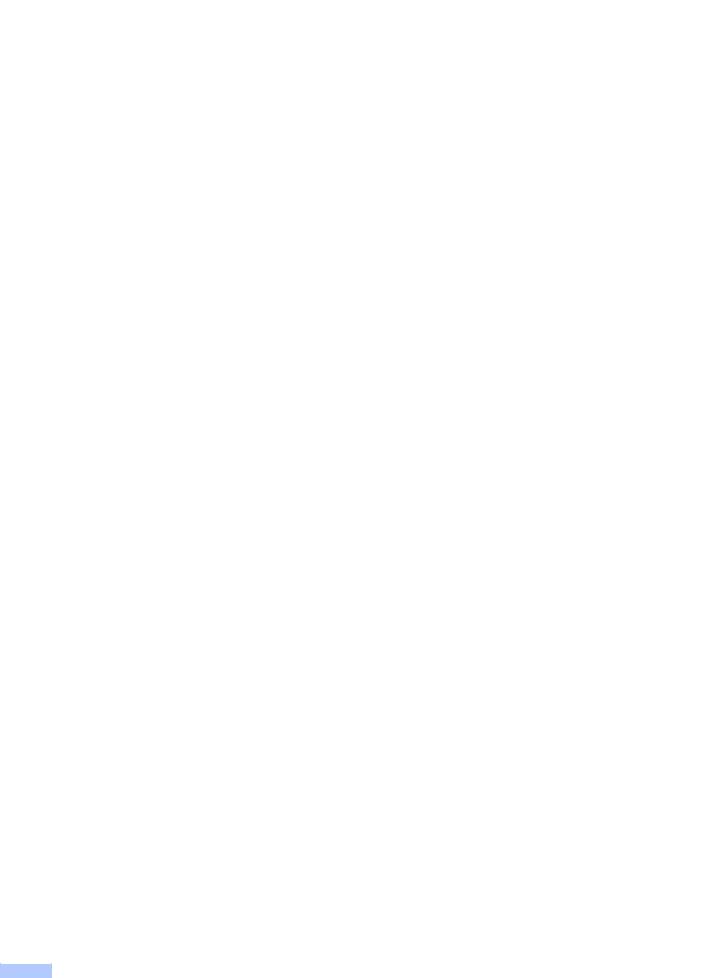
Tipos de guías del usuario y dónde encontrarlas
¿Qué guía? |
¿Qué incluye? |
¿Dónde está? |
Guía de seguridad |
Lea esta guía primero. Lea las instrucciones de seguridad |
Impreso / En la |
del producto |
antes de configurar el equipo. Consulte esta guía para |
caja |
|
obtener información sobre marcas comerciales y |
|
|
limitaciones legales. |
|
Guía de |
Siga las instrucciones para configurar el equipo e instalar |
Impreso / En la |
configuración rápida |
los controladores y el software para el sistema |
caja |
|
operativo y el tipo de conexión que utilice. |
|
Guía básica del |
Conozca las operaciones básicas de fax, copia, |
Impreso / En la |
usuario |
escaneado y PhotoCapture Center™ y cómo sustituir |
caja 1 |
|
consumibles. Consulte los consejos para la solución de |
|
|
problemas. |
|
Guía avanzada del |
Conozca más sobre las operaciones avanzadas: fax, |
Archivo PDF / |
usuario |
copia, funciones de seguridad, impresión de informes y |
CD-ROM |
|
realización del mantenimiento rutinario. |
|
Guía del usuario de |
En esta guía se incluyen instrucciones para el |
Archivo HTML / |
software y en red |
escaneado, la impresión, PC-Fax y otras operaciones |
CD-ROM |
|
que se pueden realizar al conectar su equipo Brother a un |
|
|
ordenador. También se puede encontrar información útil |
|
|
sobre el uso de la utilidad ControlCenter de Brother, el |
|
|
uso del equipo en un entorno de red y los términos |
|
|
utilizados frecuentemente. |
|
Guía de Web Connect |
En esta guía se incluye información útil sobre el acceso a |
Archivo PDF / |
|
servicios de Internet desde el equipo Brother, así como la |
Brother Solutions |
|
descarga de imágenes, impresión de datos y carga de |
Center 2 |
|
archivos directamente a servicios de Internet. |
|
Guía de AirPrint |
En esta guía se incluye información sobre el uso de |
Archivo PDF / |
|
AirPrint para imprimir desde OS X v10.7.x, 10.8.x y su |
Brother Solutions |
|
iPhone, iPod touch, iPad o cualquier otro dispositivo |
Center 2 |
|
iOS en el equipo Brother sin necesidad de instalar un |
|
|
controlador de impresora. |
|
Guía de Google |
En esta guía se incluye información detallada sobre el |
Archivo PDF / |
Cloud Print |
uso de los servicios Google Cloud Print™ para imprimir a |
Brother Solutions |
|
través de Internet. |
Center 2 |
|
|
|
Guía de Wi-Fi Direct™ |
En esta guía se incluye información detallada sobre cómo |
Archivo PDF / |
|
configurar y utilizar el equipo Brother para imprimir de |
Brother Solutions |
|
forma inalámbrica directamente desde un dispositivo |
Center 2 |
|
móvil compatible con el estándar Wi-Fi Direct™. |
|
Guía de impresión y |
En esta guía se incluye información útil sobre la |
Archivo PDF / |
escaneado con |
impresión desde dispositivos móviles y el escaneado |
Brother Solutions |
dispositivos móviles |
desde el equipo Brother a un dispositivo móvil cuando se |
Center 2 |
para Brother |
está conectado a una red Wi-Fi. |
|
iPrint&Scan |
|
|
|
|
|
1Puede variar en función del país.
2Visítenos en http://solutions.brother.com/.
i
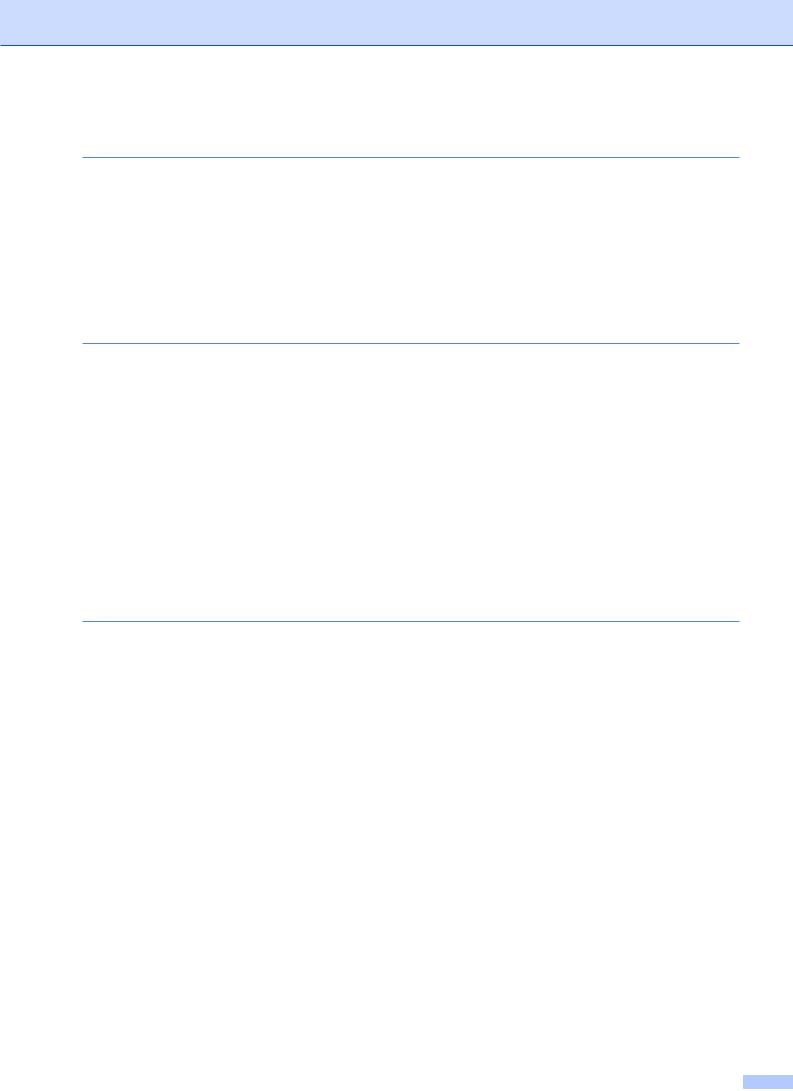
Tabla de contenido |
|
|
1 |
Configuración general |
1 |
|
NOTA IMPORTANTE ........................................................................................... |
1 |
|
Almacenamiento en memoria .............................................................................. |
1 |
|
Horario de verano automático .............................................................................. |
1 |
|
Modo espera ........................................................................................................ |
2 |
|
Pantalla LCD táctil ................................................................................................ |
2 |
|
Cambio del idioma de la pantalla táctil (en función del modelo) .................... |
2 |
|
Ajuste del temporizador de atenuación .......................................................... |
2 |
2 |
Funciones de seguridad |
4 |
|
Bloqueo función de seguridad 2.0 ....................................................................... |
4 |
|
Antes de utilizar Bloqueo función de seguridad 2.0 ....................................... |
4 |
|
Configuración y cambio de la contraseña de administrador .......................... |
5 |
|
Configuración de usuarios restringidos .......................................................... |
6 |
|
Activación/desactivación de Bloqueo función de seguridad .......................... |
6 |
|
Cambio de usuarios ....................................................................................... |
7 |
|
Cambio al modo público ................................................................................ |
7 |
|
Restricción de la marcación ................................................................................. |
8 |
|
Restricción del teclado de marcación ............................................................ |
8 |
|
Restricción de la libreta de direcciones ......................................................... |
8 |
|
Restricción de accesos directos .................................................................... |
9 |
|
Restricción del servidor LDAP ....................................................................... |
9 |
3 |
Envío de un fax |
10 |
|
Opciones adicionales de envío .......................................................................... |
10 |
|
Envío de faxes con ajustes múltiples ........................................................... |
10 |
|
Detención del envío de un fax ..................................................................... |
11 |
|
Contraste ..................................................................................................... |
11 |
|
Cambio de la resolución de fax .................................................................... |
11 |
|
Cómo establecer los cambios como nuevos ajustes predeterminados ....... |
12 |
|
Cómo restablecer las opciones de fax a los valores predeterminados de |
|
|
fábrica ...................................................................................................... |
13 |
|
Cómo guardar las opciones de fax como un acceso directo ....................... |
13 |
|
Operaciones adicionales de envío ..................................................................... |
14 |
|
Envío manual de un fax ............................................................................... |
14 |
|
Envío de un fax al final de una conversación .............................................. |
15 |
|
Acceso doble (solo blanco y negro) ............................................................. |
15 |
|
Multienvío (solo blanco y negro) .................................................................. |
15 |
|
Transmisión en tiempo real .......................................................................... |
17 |
|
Modo satélite ................................................................................................ |
18 |
|
Fax diferido (solo blanco y negro) ................................................................ |
18 |
|
Transmisión diferida por lotes (solo blanco y negro) ................................... |
19 |
|
Comprobación y cancelación de trabajos en espera ................................... |
19 |
|
Sondeo ............................................................................................................... |
20 |
|
Transmisión por sondeo (solo blanco y negro) ............................................ |
20 |
ii

4 |
Recepción de un fax |
22 |
|
Recepción en memoria (solo blanco y negro) ................................................... |
22 |
|
Reenvío de faxes ......................................................................................... |
22 |
|
Almacenamiento de faxes ............................................................................ |
22 |
|
Impresión de un fax desde la memoria ........................................................ |
23 |
|
Desactivación de las operaciones de recepción en memoria ...................... |
23 |
|
Cambio de las operaciones de recepción de memoria ................................ |
24 |
|
Recuperación remota ......................................................................................... |
25 |
|
Configuración de un código de acceso remoto ............................................ |
25 |
|
Uso del código de acceso remoto ................................................................ |
25 |
|
Comandos de fax remoto ............................................................................. |
27 |
|
Recuperación de mensajes de fax ............................................................... |
28 |
|
Cambio del número de reenvío de faxes ..................................................... |
28 |
|
Operaciones de recepción adicionales .............................................................. |
29 |
|
Recepción sin papel ..................................................................................... |
29 |
|
Impresión de un fax entrante reducido ........................................................ |
29 |
|
Recepción de un fax al final de una conversación ....................................... |
29 |
|
Sondeo ............................................................................................................... |
30 |
|
Recepción de sondeo .................................................................................. |
30 |
5 |
Marcación y almacenamiento de números |
33 |
|
Operaciones de voz ........................................................................................... |
33 |
|
Operaciones de marcación adicionales ............................................................. |
33 |
|
Cómo combinar números de la libreta de direcciones ................................. |
33 |
|
Otras formas de almacenar números ................................................................ |
34 |
|
Almacenamiento de números en la libreta de direcciones a partir del |
|
|
historial de llamadas salientes ................................................................. |
34 |
|
Almacenamiento de números en la libreta de direcciones a partir del |
|
|
historial de ID de llamada ........................................................................ |
35 |
|
Configuración de grupos para multienvío .................................................... |
35 |
6 |
Impresión de informes |
38 |
|
Informes de fax .................................................................................................. |
38 |
|
Informe Verificación de la transmisión ......................................................... |
38 |
|
Diario del fax (informe de actividad) ............................................................ |
38 |
|
Informes ............................................................................................................. |
39 |
|
Cómo imprimir un informe ............................................................................ |
39 |
iii

7 |
Cómo hacer copias |
40 |
|
Opciones de copia ............................................................................................. |
40 |
|
Cómo detener una copia .............................................................................. |
40 |
|
Como mejorar la velocidad y la calidad de las copias ................................. |
40 |
|
Cómo ampliar o reducir el tamaño de las copias ......................................... |
41 |
|
Cómo hacer copias N en 1 o pósteres (formato de página) ........................ |
42 |
|
Copia 2 en 1 (ID) (formato de página) ......................................................... |
45 |
|
Cómo ordenar copias ................................................................................... |
46 |
|
Cómo ajustar la densidad ............................................................................ |
46 |
|
Modo de ahorro de tinta ............................................................................... |
47 |
|
Copia de papel fino ...................................................................................... |
48 |
|
Alineación automática .................................................................................. |
48 |
|
Copia libro .................................................................................................... |
49 |
|
Copia de marcas de agua ............................................................................ |
50 |
|
Cómo eliminar el color de fondo .................................................................. |
51 |
|
Copia de 2 caras .......................................................................................... |
51 |
|
Cómo establecer los cambios como nuevos ajustes predeterminados ....... |
53 |
|
Restablecimiento de todos los ajustes a los valores predeterminados de |
|
|
fábrica ...................................................................................................... |
53 |
|
Cómo guardar las opciones de copia como un acceso directo ................... |
54 |
|
Accesos directos de copia A3 ............................................................................ |
54 |
|
Acceso directo de copia A3 ......................................................................... |
54 |
8 |
Impresión de fotografías desde una tarjeta de memoria o una |
|
|
unidad flash USB |
57 |
|
Operaciones de PhotoCapture Center™ ........................................................... |
57 |
|
Tarjetas de memoria, unidades flash USB y estructuras de carpetas ......... |
57 |
|
Impresión de películas ................................................................................. |
58 |
|
Impresión de imágenes ...................................................................................... |
58 |
|
Impresión de índice (imágenes en miniatura) .............................................. |
58 |
|
Impresión de fotografías .............................................................................. |
59 |
|
Mejora de fotografías ................................................................................... |
59 |
|
Impresión de fotos de carné ........................................................................ |
61 |
|
Vista de diapositivas .................................................................................... |
62 |
|
Impresión DPOF .......................................................................................... |
63 |
|
Ajustes de impresión de PhotoCapture Center™ .............................................. |
64 |
|
Calidad de impresión ................................................................................... |
64 |
|
Opciones de papel ....................................................................................... |
64 |
|
Corrección automática ................................................................................. |
66 |
|
Ajuste del brillo, contraste y color ................................................................ |
66 |
|
Recortar ....................................................................................................... |
68 |
|
Impresión sin bordes .................................................................................... |
69 |
|
Impresión de la fecha ................................................................................... |
69 |
|
Cómo establecer los cambios como nuevos ajustes predeterminados ....... |
70 |
|
Restablecimiento de todos los ajustes a los valores predeterminados de |
|
|
fábrica ...................................................................................................... |
70 |
iv

|
Escaneado a una tarjeta de memoria o una unidad flash USB ......................... |
71 |
|
Recorte automático ...................................................................................... |
71 |
|
Cómo establecer un nuevo ajuste predeterminado ..................................... |
73 |
|
Cómo restablecer los valores predeterminados de fábrica .......................... |
73 |
|
Cómo guardar las opciones de escaneado como un acceso directo .......... |
74 |
9 |
Impresión de fotografías desde una cámara |
75 |
|
Impresión de fotografías directamente desde una cámara con PictBridge ....... |
75 |
|
Requisitos de PictBridge .............................................................................. |
75 |
|
Configuración de la cámara digital ............................................................... |
75 |
|
Impresión de imágenes ................................................................................ |
76 |
|
Impresión DPOF .......................................................................................... |
77 |
|
Impresión de fotografías directamente desde una cámara digital (sin |
|
|
PictBridge) ...................................................................................................... |
77 |
|
Impresión de imágenes ................................................................................ |
78 |
A |
Mantenimiento rutinario |
79 |
|
Limpieza y comprobación del equipo ................................................................. |
79 |
|
Limpieza de la parte exterior del equipo ...................................................... |
79 |
|
Limpieza de la platina de impresión del equipo ........................................... |
80 |
|
Limpieza de los rodillos de alimentación del papel ...................................... |
81 |
|
Limpieza de los rodillos de recogida de papel ............................................. |
82 |
|
Limpieza de los rodillos de recogida de papel de la bandeja de papel #2 |
|
|
(MFC-J6720DW) ...................................................................................... |
83 |
|
Comprobación del volumen de tinta ............................................................ |
84 |
|
Embalaje y transporte del equipo ...................................................................... |
85 |
B |
Glosario |
88 |
C |
Índice |
93 |
v
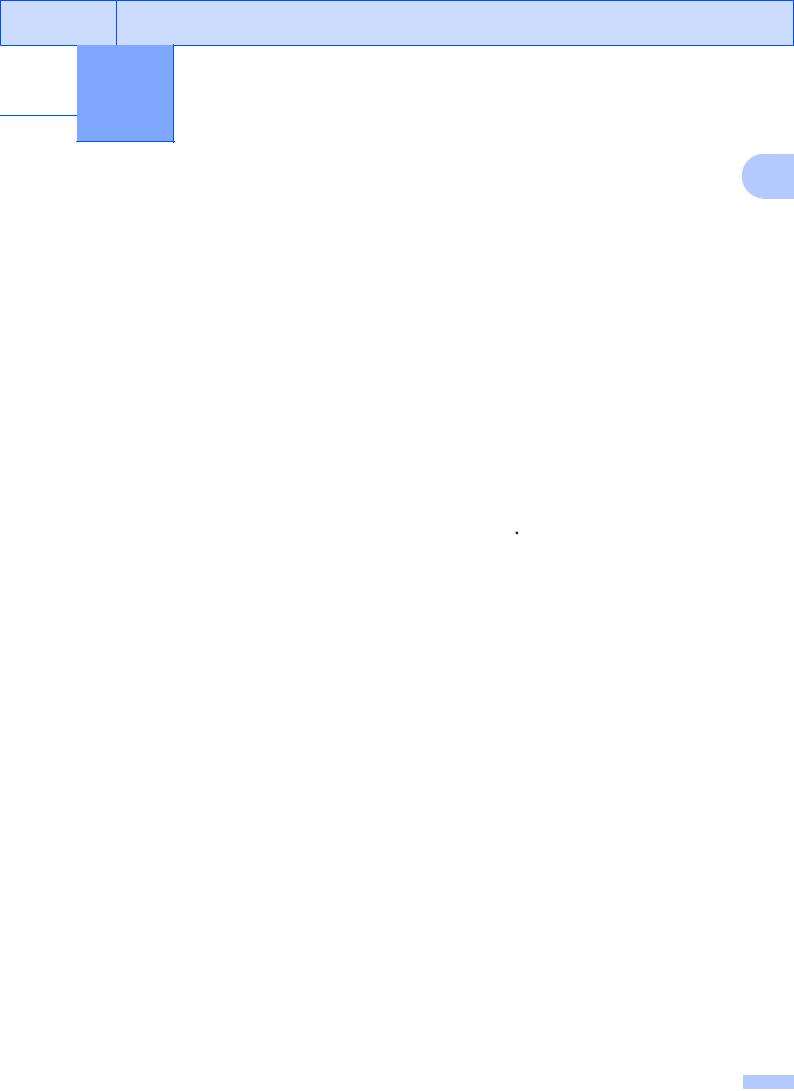
 1 Configuración general
1 Configuración general
NOTA IMPORTANTE |
1 |
|
La mayoría de las ilustraciones de esta Guía del usuario corresponden al modelo MFC-J6720DW.
Almacenamiento en memoria
Los ajustes del menú se guardan de forma permanente y no se perderán en caso de que se produzca un corte del suministro eléctrico. Se perderán los ajustes temporales (por ejemplo, Modo satélite). Si ha seleccionado Ajus.Nuev.Predet en sus ajustes favoritos de Fax, Escaneado, Copiar y Foto, los ajustes no se perderán. Asimismo, durante un corte del suministro eléctrico, el equipo conservará la fecha y la hora, así como los trabajos de fax programados con temporizador de fax (por ejemplo, Fax diferido) durante un tiempo máximo de 24 horas.
Horario de verano automático
Puede configurar el equipo para que cambie automáticamente al horario de verano. De esta forma, el horario se adelantará una hora en primavera y se retrasará una hora en otoño. Asegúrese de haber establecido la fecha y la hora correctamente en el ajuste
Fecha y hora.
a Pulse  (Configurar). b Pulse Todos ajus.
(Configurar). b Pulse Todos ajus.
c Pulse a o b para mostrar
Conf.inicial.
d Pulse Conf.inicial.
e Pulse a o b para mostrar
Fecha y hora.
f Pulse Fecha y hora.
g Pulse a o b para mostrar
Luz día auto.
h Pulse Luz día auto. i Pulse No (o Sí).
j Pulse  .
.
1

Capítulo 1
Modo espera
Puede seleccionar el tiempo de inactividad del equipo antes de que acceda al modo espera (hasta 60 minutos). El temporizador se reiniciará cuando se realice alguna operación en el equipo.
a Pulse  (Configurar). b Pulse Todos ajus.
(Configurar). b Pulse Todos ajus.
c Pulse a o b para mostrar
Config. gral.
d Pulse Config. gral.
e Pulse a o b para mostrar
Modo espera.
f Pulse Modo espera.
g Pulse a o b para mostrar 1min, 2min,
3min, 5min, 10min, 30min o 60min. Pulse la opción que desea establecer.
h Pulse  .
.
2
Pantalla LCD táctil
Cambio del idioma de la pantalla táctil (en función del modelo)
Puede cambiar el idioma de la pantalla táctil.
a Pulse  (Configurar). b Pulse Todos ajus.
(Configurar). b Pulse Todos ajus.
c Pulse a o b para mostrar
Conf.inicial.
d Pulse Conf.inicial.
e Pulse a o b para mostrar
Sel. lenguaje.
f Pulse Sel. lenguaje.
g Pulse el idioma de su preferencia. h Pulse  .
.
Ajuste del temporizador de atenuación
Puede establecer durante cuánto tiempo permanecerá encendida la retroiluminación de la pantalla LCD táctil después de la última pulsación con el dedo.
a Pulse  (Configurar). b Pulse Todos ajus.
(Configurar). b Pulse Todos ajus.
c Pulse a o b para mostrar
Config. gral.
d Pulse Config. gral.
e Pulse a o b para mostrar
Configur. LCD.
f Pulse Configur. LCD.

g Pulse Temporiz.atenu.
h Pulse a o b para mostrar 10seg, 20seg, 30seg o No y, a continuación, pulse la opción deseada.
i Pulse  .
.
Configuración general
1
3
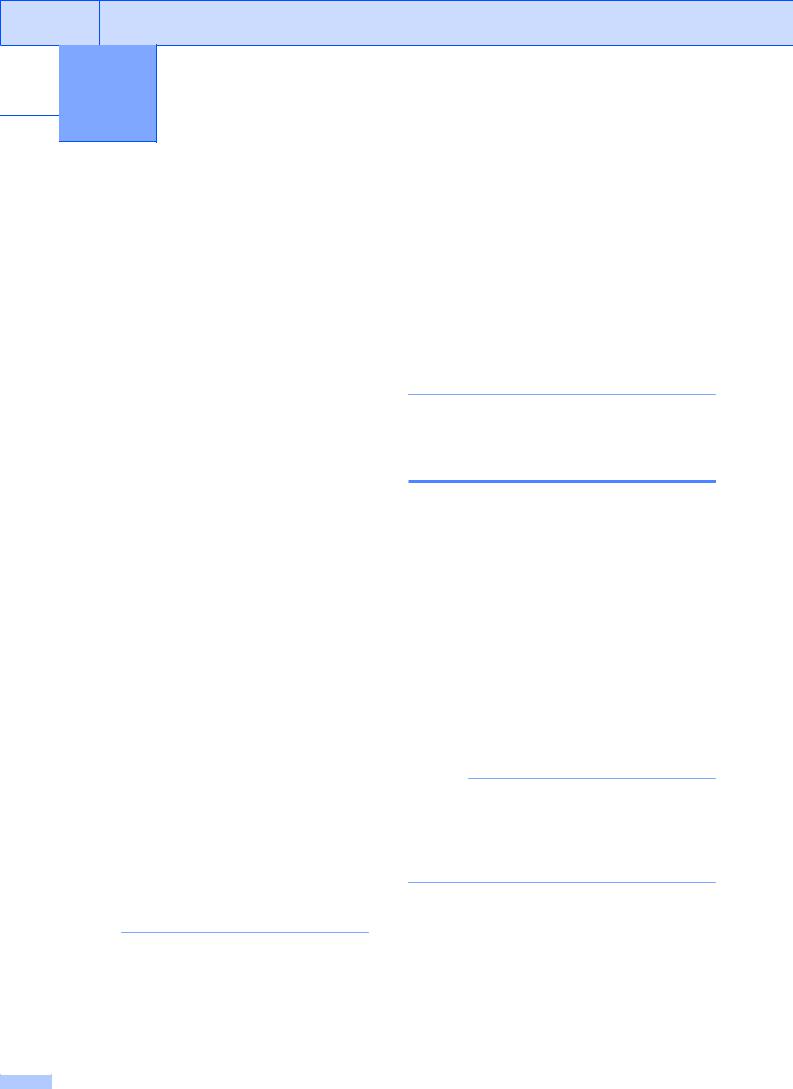
 2 Funciones de seguridad
2 Funciones de seguridad
Bloqueo función de seguridad 2.0
Bloqueo función de seguridad le permite restringir el acceso público a determinadas funciones del equipo:
Envío de faxes
Recepción de faxes
Copia
Escaneado
Impresión desde soporte
Escaneado a soporte
Impresión a ordenador
Impresión en color
Límite de página
Carga en web
Descarga de web
Esta función también limita el acceso a los ajustes de los menús para impedir que los usuarios cambien los ajustes predeterminados del equipo.
Antes de utilizar las funciones de seguridad, debe introducir una contraseña de administrador.
El acceso a operaciones restringidas puede permitirse mediante la creación de un usuario restringido. Los usuarios restringidos deben introducir una contraseña para utilizar el equipo.
Escriba la contraseña y guárdela en un lugar seguro. Si la olvida, póngase en contacto con el Servicio de atención al cliente de Brother.
•Si la transmisión de fax está desactivada, no se podrá utilizar ninguna función del menú del fax.
•La transmisión por sondeo y la recepción por sondeo solamente se activan si tanto la transmisión como la recepción de fax están activadas.
•No puede editar ni eliminar un acceso directo cuando Bloqueo función de seguridad esté configurado en Sí.
Antes de utilizar Bloqueo función de seguridad 2.0
Puede configurar los ajustes de Bloqueo función de seguridad 2.0 mediante un navegador web. Antes de configurarlos, es necesario que realice los siguientes preparativos:
a Inicie su navegador web.
b Escriba “vdirección IP del equipo/” en la barra de dirección del navegador (“dirección IP del equipo” es la dirección IP del equipo Brother).
Por ejemplo: x192.168.1.2/
NOTA
Puede encontrar la dirección IP del equipo en la lista de configuración de la red.
(uu Guía del usuario de software y en red.)
NOTA
•Solo los administradores pueden establecer limitaciones y realizar cambios para cada usuario.
4
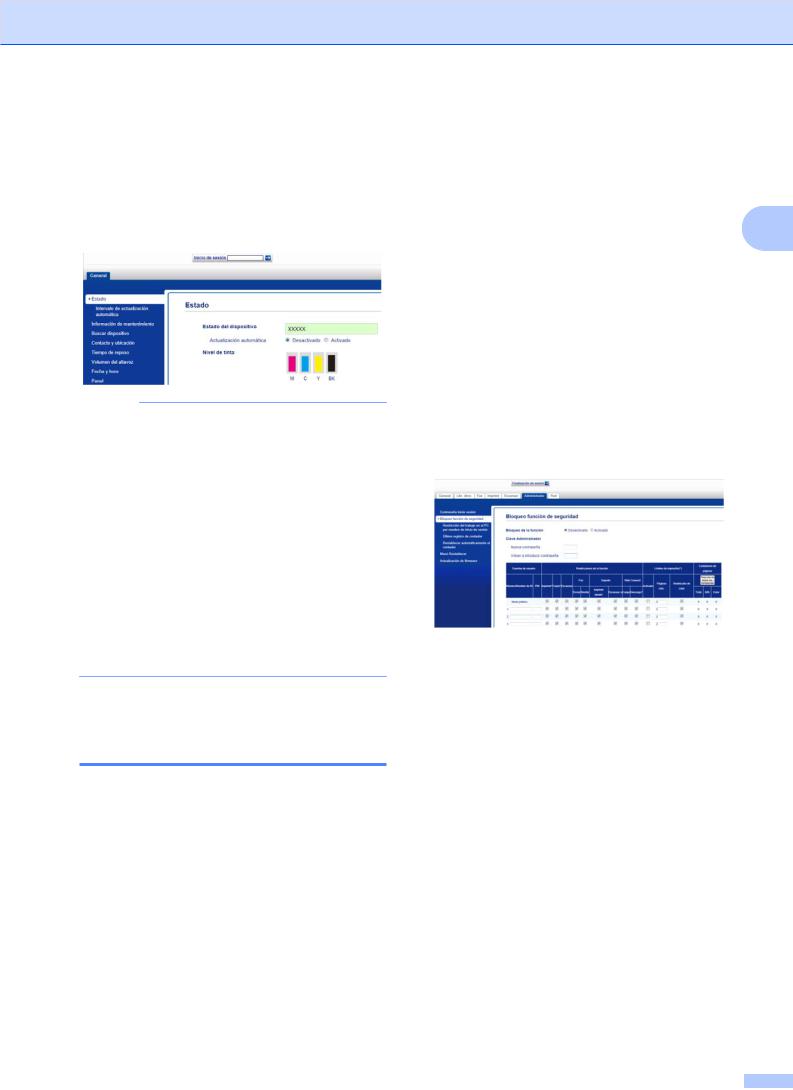
c Introduzca una contraseña en el cuadro
Inicio de sesión. (Esta es una contraseña para iniciar sesión en la página web del equipo, no la contraseña de administrador para Bloqueo función
de seguridad). Haga clic en  .
.
NOTA
Si está utilizando un navegador web para configurar los ajustes del equipo por primera vez, establezca una contraseña.
1Haga clic en
Configure la contraseña.
2Introduzca la contraseña que desea utilizar (hasta 32 caracteres).
3Vuelva a introducir la contraseña en el cuadro Confirme la nueva contraseña.
4Haga clic en Enviar.
Configuración y cambio de la contraseña de administrador
Puede configurar estos ajustes mediante un navegador web. Para configurar la página web, consulte Antes de utilizar Bloqueo función de seguridad 2.0 uu página 4. A continuación, siga estas instrucciones.
Funciones de seguridad
Configuración de la contraseña de administrador
La contraseña que se configura siguiendo estos pasos es para el administrador. Esta
contraseña se utiliza para configurar usuarios 2 y activar o desactivar Bloqueo función de seguridad. (Consulte Configuración de
usuarios restringidos uu página 6 y Activación/desactivación de Bloqueo función de seguridad uu página 6).
a Haga clic en Administrador.
b Haga clic en Bloqueo función de seguridad.
c Introduzca un número de cuatro dígitos como contraseña en el cuadro
Nueva contraseña.
d Vuelva a introducir la contraseña en el cuadro Volver a introducir contraseña.
e Haga clic en Enviar.
Cambio de la contraseña de administrador
a Haga clic en Administrador.
b Haga clic en Bloqueo función de seguridad.
c Introduzca un número de cuatro dígitos como la nueva contraseña en el cuadro
Nueva contraseña.
d Vuelva a escribir la nueva contraseña en el cuadro Volver a introducir contraseña.
e Haga clic en Enviar.
5
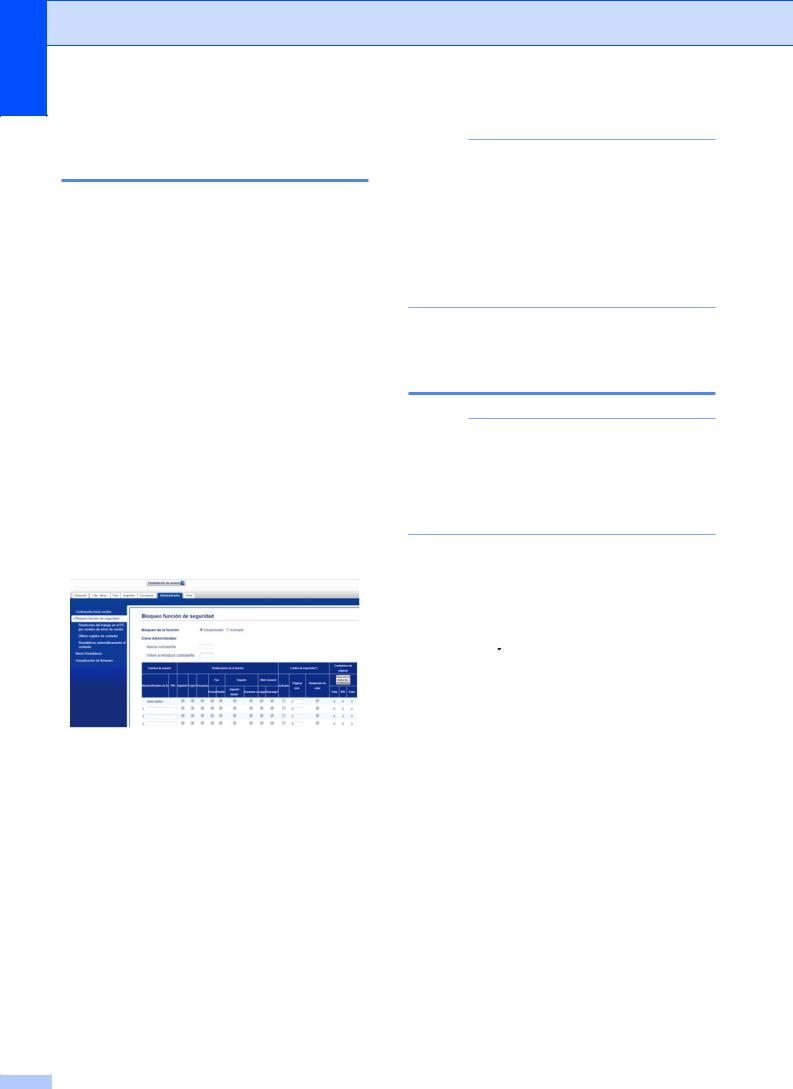
Capítulo 2
Configuración de usuarios restringidos
Puede configurar usuarios con restricciones y una contraseña. Puede configurar hasta 10 usuarios.
Puede configurar estos ajustes mediante un navegador web.
Para configurar la página web, consulte Antes de utilizar Bloqueo función de seguridad 2.0 uu página 4. A continuación, siga estas instrucciones:
a Haga clic en Administrador.
b Haga clic en Bloqueo función de seguridad.
c Introduzca un nombre de grupo o de usuario alfanumérico (hasta 15 caracteres) en el cuadro Número/ Nombre de ID y, a continuación, introduzca una contraseña de cuatro dígitos en el cuadro PIN.
d Desmarque las funciones que desea restringir en los cuadros Restricciones de la función. Si desea configurar el numero máximo de páginas, marque la casilla Activado en
Límites de impresión y, a continuación, introduzca el número en el cuadro Páginas máx. A continuación, haga clic en Enviar.
6
NOTA
•No puede utilizar la misma contraseña que la de otro usuario.
•Puede configurar un usuario público. Los usuarios públicos no tienen que introducir una contraseña.
Para obtener más información, uu Guía del usuario de software y en red.
Activación/desactivación de Bloqueo función de seguridad
NOTA
Si introduce una contraseña errónea, la pantalla táctil mostrará Clave errónea. Introduzca la contraseña correcta. Si la olvida, póngase en contacto con el Servicio de atención al cliente de Brother.
Activación de Bloqueo función de seguridad
a Pulse  (Configurar). b Pulse Todos ajus.
(Configurar). b Pulse Todos ajus.
c Pulse a o b para mostrar
Config. gral.
d Pulse Config. gral.
e Pulse a o b para mostrar
Bloqueo func.
f Pulse Bloqueo func. g Pulse Bloquear NoiSí.
h Introduzca la contraseña de administrador de cuatro dígitos con el teclado de la pantalla táctil.
Pulse OK.
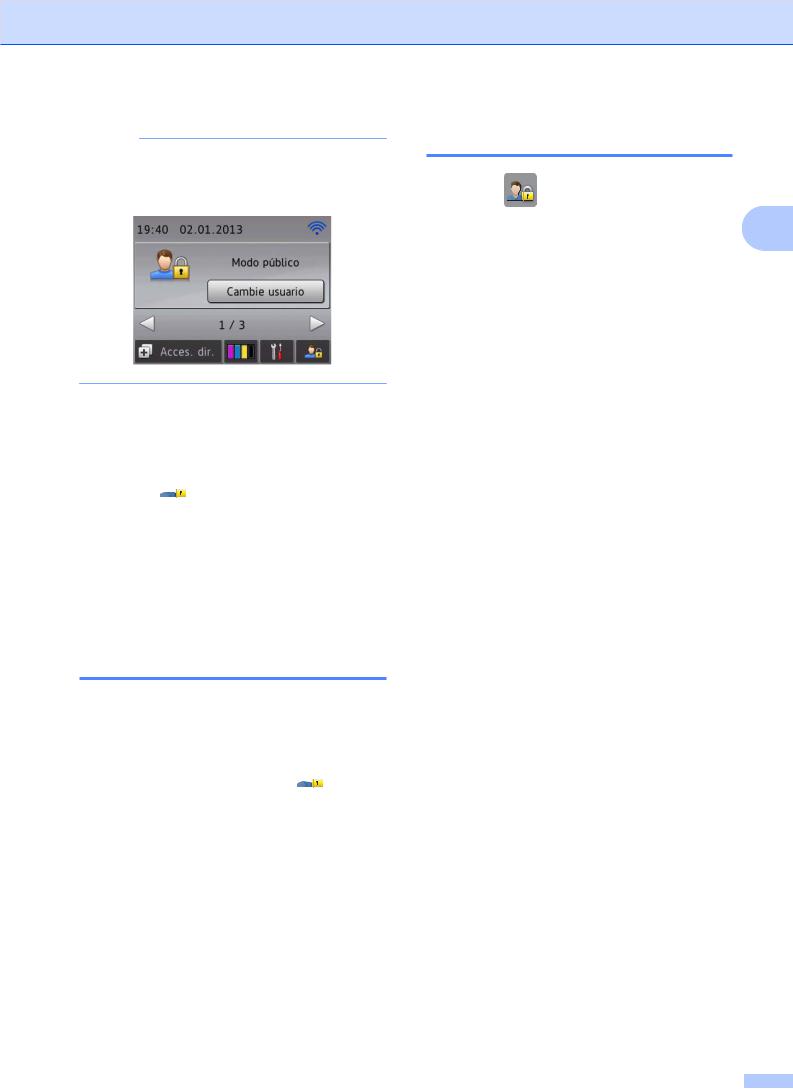
NOTA
El icono de Bloqueo función de seguridad se muestra de un modo destacado en la pantalla de inicio.
Desactivación de Bloqueo función de seguridad
a Pulse  .
.
b Pulse Bloquear SíiNo.
c Introduzca la contraseña de administrador de cuatro dígitos con el teclado de la pantalla táctil.
Pulse OK.
Cambio de usuarios
Este ajuste permite que un usuario restringido inicie sesión en el equipo cuando Bloqueo función de seguridad está activado.
a En la pantalla táctil, pulse  . b Pulse Cambie usuario.
. b Pulse Cambie usuario.
c Pulse a o b para mostrar su nombre de usuario.
d Pulse el nombre de usuario.
e Introduzca la contraseña de usuario de cuatro dígitos con el teclado de la pantalla táctil.
Pulse OK.
Funciones de seguridad
Cambio al modo público
a Pulse . |
|
b Pulse Ir a público. |
2 |
7
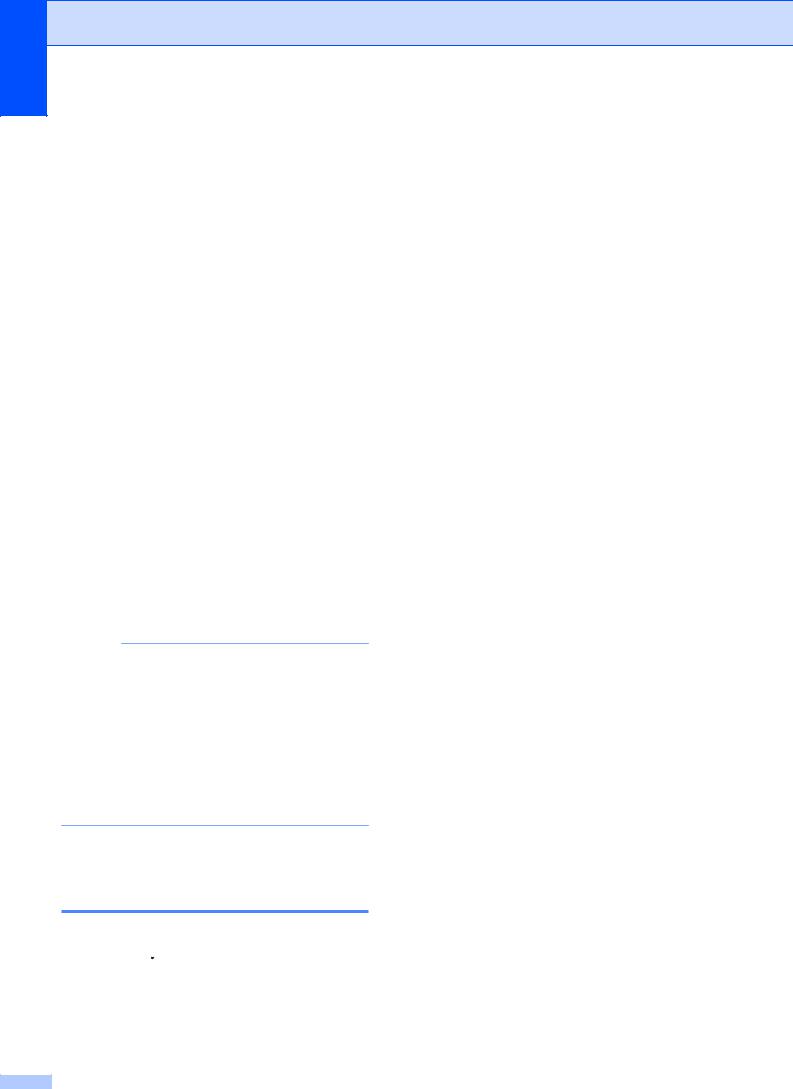
Capítulo 2
Restricción de la marcación
Esta función impide que los usuarios envíen un fax o realicen una llamada a un número equivocado por error. Puede configurar el equipo para restringir la marcación cuando utilice el teclado de marcación, la libreta de direcciones, los accesos directos y la búsqueda de LDAP.
Si selecciona No, el equipo no restringirá el método de marcación.
Si selecciona Introduzca # dos veces, el equipo le solicitará que vuelva a introducir el número y, una vez que lo haya introducido el número correctamente, el equipo comenzará a marcar. Si vuelve a introducir un número equivocado, la pantalla táctil mostrará Vuelva a intentarlo. Pulse
Cerrar y vuelva a introducir el número dos veces.
Si selecciona Sí, el equipo restringirá todos los envíos de fax y todas las llamadas salientes de dicho método de marcación.
NOTA
•El ajuste Introduzca # dos veces no funcionará si levanta un auricular externo antes de introducir el número. No se le solicitará que vuelva a introducir el número.
•Si selecciona Sí o
Introduzca # dos veces, no podrá utilizar la función de multienvío.
Restricción del teclado de marcación
a Pulse  (Configurar). b Pulse Todos ajus.
(Configurar). b Pulse Todos ajus.
c Pulse a o b para mostrar Fax.
8
d Pulse Fax.
e Pulse a o b para mostrar Restricción de marcación.
f Pulse Restricción de marcación.
g Pulse a o b para mostrar
Teclado marc.
h Pulse Teclado marc.
i Pulse Introduzca # dos veces, Sí o No.
j Pulse  .
.
Restricción de la libreta de direcciones
a Pulse  (Configurar). b Pulse Todos ajus.
(Configurar). b Pulse Todos ajus.
c Pulse a o b para mostrar Fax. d Pulse Fax.
e Pulse a o b para mostrar Restricción de marcación.
f Pulse Restricción de marcación.
g Pulse a o b para mostrar
Libreta direc.
h Pulse Libreta direc.
i Pulse Introduzca # dos veces, Sí o No.
j Pulse  .
.
NOTA
Si marca un número combinando varios números de la libreta de direcciones, la dirección se reconocerá como si hubiera sido introducida con el teclado de marcación y no se restringirá.
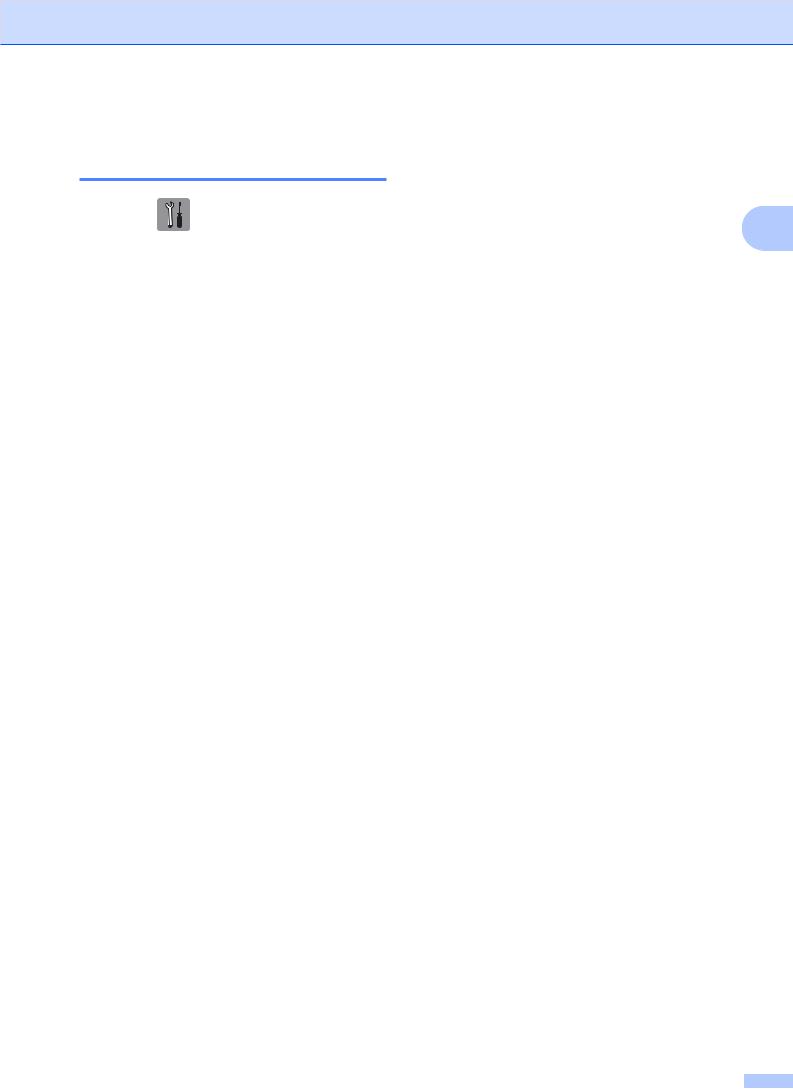
Funciones de seguridad
Restricción de accesos |
j Pulse . |
|
directos |
|
|
a Pulse |
(Configurar). |
|
b Pulse Todos ajus.
c Pulse a o b para mostrar Fax. d Pulse Fax.
e Pulse a o b para mostrar Restricción de marcación.
f Pulse Restricción de marcación.
g Pulse a o b para mostrar
Accesos direct.
h Pulse Accesos direct.
i Pulse Introduzca # dos veces, Sí o No.
j Pulse  .
.
Restricción del servidor LDAP
a Pulse  (Configurar). b Pulse Todos ajus.
(Configurar). b Pulse Todos ajus.
c Pulse a o b para mostrar Fax. d Pulse Fax.
e Pulse a o b para mostrar Restricción de marcación.
f Pulse Restricción de marcación.
g Pulse a o b para mostrar
Servidor LDAP.
h Pulse Servidor LDAP.
i Pulse Introduzca # dos veces, Sí o No.
2
9
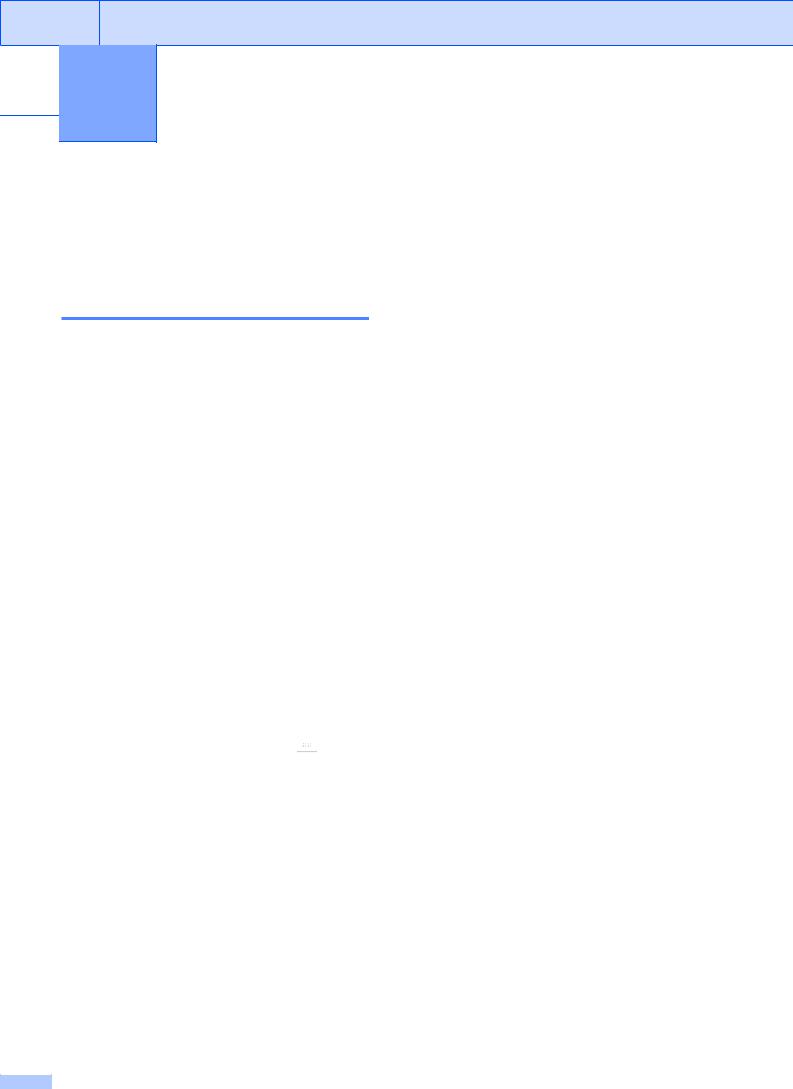
 3 Envío de un fax
3 Envío de un fax
Opciones adicionales de envío
Envío de faxes con ajustes múltiples
Al enviar un fax, puede seleccionar una combinación de ajustes, como, por ejemplo,
Resoluc. de fax, Contraste,
Tam. área esc. y Transm. en tpo. real.
También puede seleccionar
Historial de llamadas, Libreta direc, Multidifusión, Vista previa, Ajustes de color, Fax diferido, Trans.diferida, Trans.sondeo, Recep.sondeo,
Modo satélite, Ajus.Nuev.Predet y Rest.Predeterm.
Algunos ajustes solo se encuentran disponibles al enviar faxes en blanco y negro.
a Cargue el documento.
b Realice una de las siguientes acciones:
Cuando la vista previa de fax esté configurada en No, pulse (Fax).
(Fax).
Cuando la vista previa de fax esté configurada en Sí, pulse  (Fax)
(Fax)
y, a continuación,
 (Envío de faxes).
(Envío de faxes).
La pantalla táctil mostrará lo siguiente:
c Pulse Opciones.
d Pulse a o b para mostrar el ajuste que desea cambiar. Cuando aparezca el ajuste, púlselo.
e Pulse la opción que desea establecer.
f Regrese al paso d para cambiar más ajustes.
g Pulse OK cuando haya acabado de cambiar los ajustes.
h Introduzca el número de fax. i Pulse Inicio de fax.
NOTA
•La mayoría de los ajustes son temporales; el equipo volverá a los ajustes predeterminados después de enviar el fax.
•Puede guardar algunos de los ajustes que utilice más a menudo estableciéndolos como ajustes predeterminados. Estos ajustes quedarán tal y como están hasta que los cambie de nuevo. (Consulte Cómo establecer los cambios como nuevos ajustes predeterminados uu página 12).
•También puede guardar algunos de los ajustes que utilice más a menudo estableciéndolos como un acceso directo. (Consulte Cómo guardar las opciones de fax como un acceso directo
uu página 13).
10
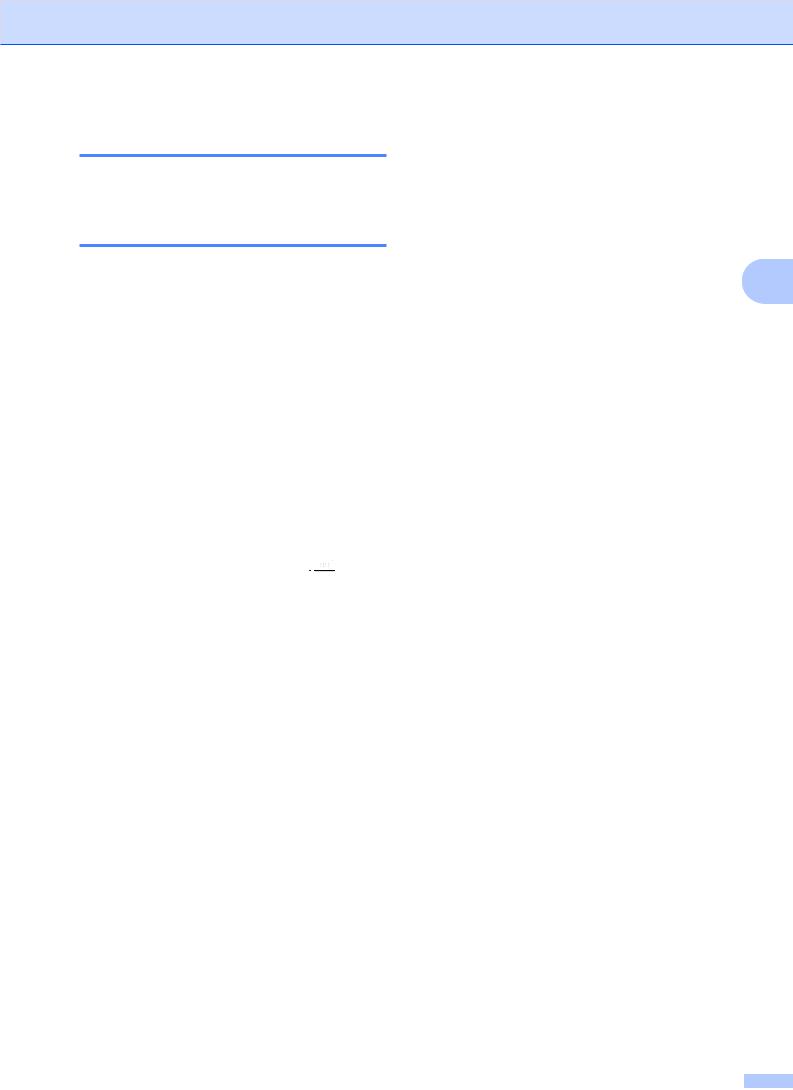
Detención del envío de un fax
Para detener el envío de un fax, pulse  .
.
Contraste
Si el documento es demasiado claro o demasiado oscuro, es posible que desee modificar el contraste. En la mayoría de documentos se puede utilizar el ajuste predeterminado de fábrica Automático. Automático selecciona el contraste adecuado para el documento.
Seleccione Claro al enviar un documento claro. Seleccione Oscuro al enviar un documento oscuro.
a Cargue el documento.
b Realice una de las siguientes acciones:
Cuando la vista previa de fax esté configurada en No, pulse  (Fax).
(Fax).
Cuando la vista previa de fax esté
configurada en Sí, pulse  (Fax) y, a continuación,
(Fax) y, a continuación,
 (Envío de faxes).
(Envío de faxes).
c Pulse Opciones.
d Pulse a o b para mostrar Contraste. e Pulse Contraste.
f Pulse Automático, Claro u Oscuro. g Pulse OK.
h Introduzca el número de fax. i Pulse Inicio de fax.
Envío de un fax
NOTA
Incluso si selecciona Claro u Oscuro, el equipo enviará el fax utilizando el ajuste Automático si se cumplen las siguientes condiciones:
• |
Cuando envíe un fax en color. |
|
|
• |
Cuando seleccione la resolución de fax |
3 |
|
|
Foto. |
||
|
|
|
|
Cambio de la resolución de fax
La calidad de un fax se puede mejorar cambiando su resolución.
a Cargue el documento.
b Realice una de las siguientes acciones:
Cuando la vista previa de fax esté configurada en No, pulse  (Fax).
(Fax).
Cuando la vista previa de fax esté
configurada en Sí, pulse  (Fax) y, a continuación,
(Fax) y, a continuación,
 (Envío de faxes).
(Envío de faxes).
c Pulse Opciones.
d Pulse a o b para mostrar
Resoluc. de fax.
e Pulse Resoluc. de fax.
f Pulse a o b para mostrar Estándar,
Fina, Superfina o Foto y, a continuación, pulse la opción deseada.
g Pulse OK.
h Introduzca el número de fax. i Pulse Inicio de fax.
11
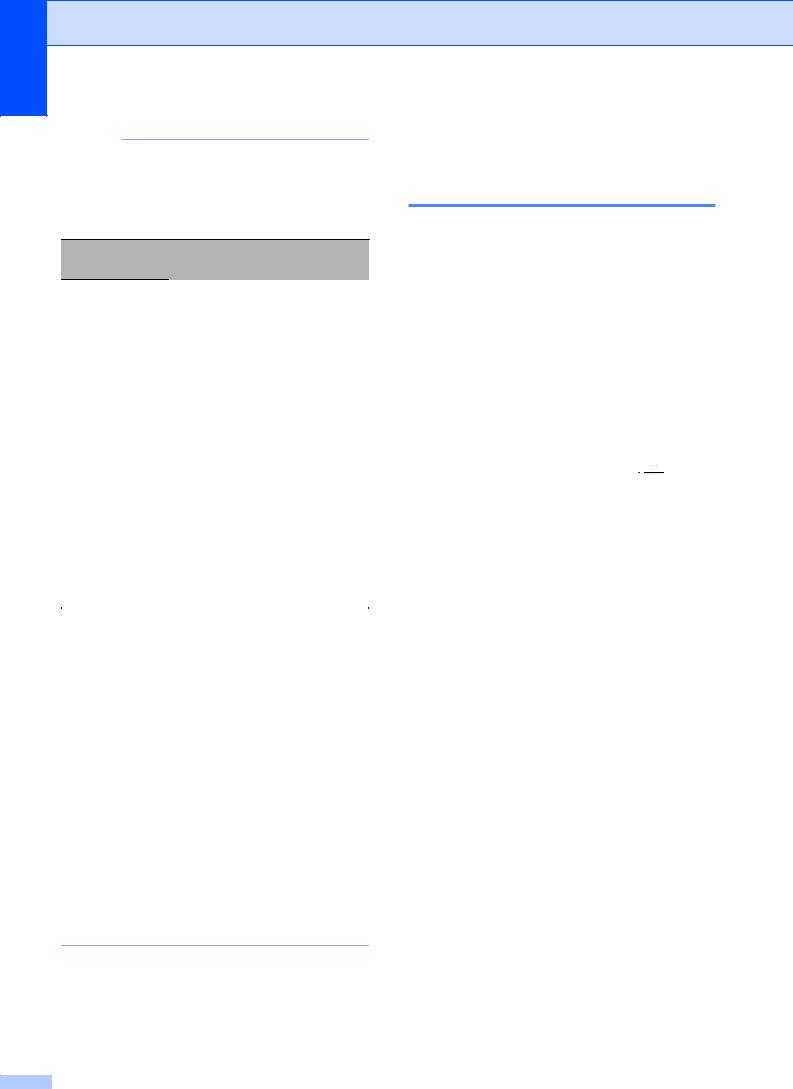
Capítulo 3
NOTA
Existen cuatro ajustes de resolución diferentes para faxes en blanco y negro, y dos para faxes en color.
Blanco y negro
|
Estándar |
La opción más idónea para la |
|
|
mayoría de los documentos |
|
|
mecanografiados. |
|
Fina |
Opción idónea para letra |
|
|
pequeña; la velocidad de |
|
|
transmisión es un poco más |
|
|
lenta que la de la resolución |
|
Superfina |
Estándar. |
|
Idónea para letra pequeña o |
|
|
|
gráficos; la velocidad de |
|
|
transmisión es más lenta |
|
Foto |
que la de la resolución Fina. |
|
Utilice esta opción si el |
|
|
|
documento contiene distintas |
|
|
tonalidades de gris o es una |
|
|
fotografía. La velocidad de |
|
|
transmisión de Foto es la |
|
|
más lenta. |
|
|
|
|
Color |
|
|
Estándar |
La opción más idónea para la |
|
|
mayoría de los documentos |
|
|
mecanografiados. |
|
Fina |
Utilice esta opción cuando el |
|
|
documento sea una |
|
|
fotografía. La velocidad de |
|
|
transmisión es más lenta |
|
|
que la de la resolución |
|
|
Estándar. |
Si selecciona Superfina o Foto y, a continuación, envía un fax en color (seleccionando Color en
Ajustes de color), el equipo enviará el fax utilizando el ajuste Fina.
12
Cómo establecer los cambios como nuevos ajustes predeterminados
Puede guardar los ajustes de las opciones de fax que utilice más a menudo, como
Resoluc. de fax, Contraste, Tam. área esc., Vista previa, Transm. en tpo. real y
Ajustes de color, estableciéndolos como ajustes predeterminados. Estos ajustes quedarán tal y como están hasta que los cambie de nuevo.
a Realice una de las siguientes acciones:
Cuando la vista previa de fax esté configurada en No, pulse  (Fax).
(Fax).
Cuando la vista previa de fax esté
configurada en Sí, pulse  (Fax) y, a continuación,
(Fax) y, a continuación,
 (Envío de faxes).
(Envío de faxes).
b Pulse Opciones.
c Pulse a o b para seleccionar la opción de menú que desea cambiar. Pulse la nueva opción.
Repita este paso en cada ajuste que desea cambiar.
d Cuando haya cambiado la última configuración a la opción de su preferencia, pulse a o b para mostrar
Ajus.Nuev.Predet.
e Pulse Ajus.Nuev.Predet.
f En la pantalla táctil se le pedirá que confirme los cambios realizados en los nuevos ajustes predeterminados. Pulse Sí para confirmar la acción.
g Pulse  .
.
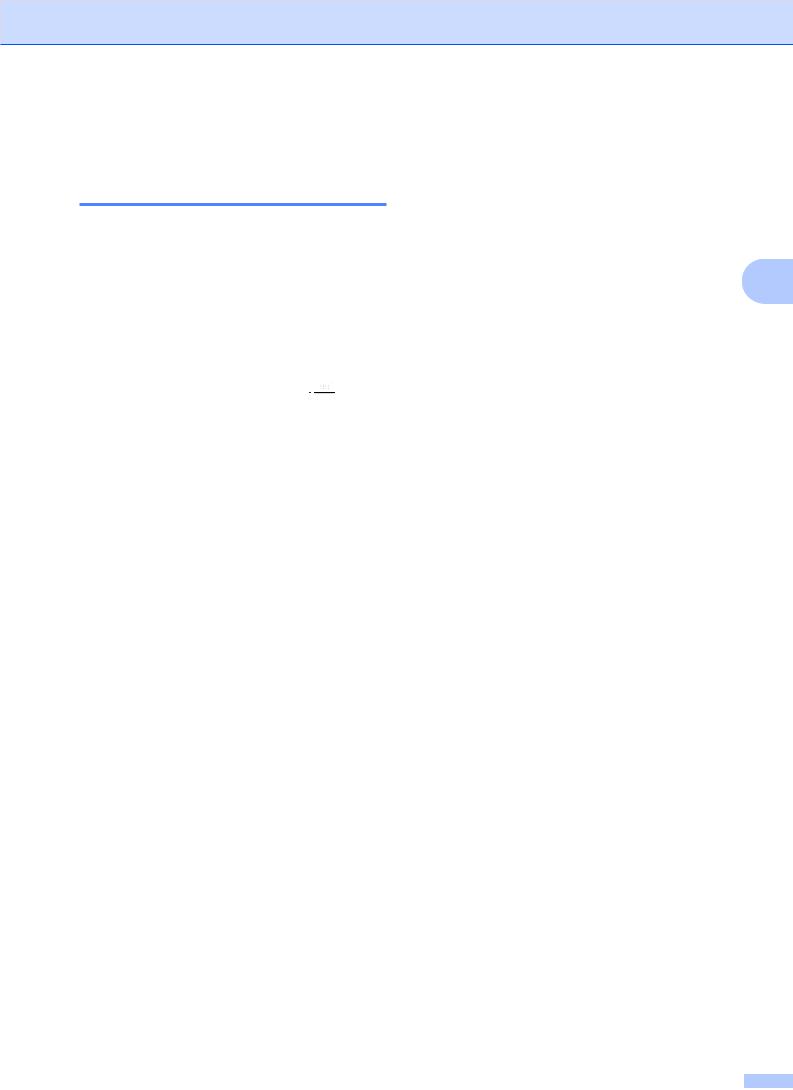
Cómo restablecer las opciones de fax a los valores predeterminados de fábrica
Puede restablecer todas las opciones de fax que haya cambiado a los valores predeterminados de fábrica. Estos ajustes quedarán tal y como están hasta que los cambie de nuevo.
a Realice una de las siguientes acciones:
Cuando la vista previa de fax esté configurada en No, pulse  (Fax).
(Fax).
Cuando la vista previa de fax esté
configurada en Sí, pulse  (Fax) y, a continuación,
(Fax) y, a continuación,
 (Envío de faxes).
(Envío de faxes).
b Pulse Opciones.
c Pulse a o b para mostrar
Rest.Predeterm.
d Pulse Rest.Predeterm.
e En la pantalla táctil se le pedirá que confirme si desea volver a establecer los valores predeterminados de fábrica. Pulse Sí para confirmar la acción.
f Pulse  .
.
Cómo guardar las opciones de fax como un acceso directo
Puede guardar como un acceso directo todas las opciones nuevas de fax que utilice con mayor frecuencia.
a Realice una de las siguientes acciones:
Envío de un fax
Cuando la vista previa de fax esté configurada en No, pulse (Fax).
(Fax).
Cuando la vista previa de fax esté
configurada en Sí, pulse  (Fax) y, a continuación,
(Fax) y, a continuación,
(Envío de faxes). |
3 |
b Introduzca el número de fax.
NOTA
Si se va a utilizar el acceso directo para realizar multienvíos, pulse Opciones y seleccione Multidifusión en el
paso d antes de introducir el número de fax en el paso b.
(Consulte Multienvío (solo blanco y negro) uu página 15).
c Pulse Opciones.
d Pulse a o b para mostrar
Resoluc. de fax, Contraste, Tam. área esc., Vista previa, Ajustes de color,
Transm. en tpo. real o
Modo satélite y, a continuación, pulse el ajuste que desea cambiar. Pulse la nueva opción que desea establecer.
Repita este paso en cada ajuste que desea cambiar.
e Cuando haya terminado de seleccionar las nuevas opciones, pulse OK.
f Pulse Guardar como acceso directo.
g Confirme la lista que se muestra con las opciones que ha seleccionado para el acceso directo y, a continuación, pulse
OK.
13
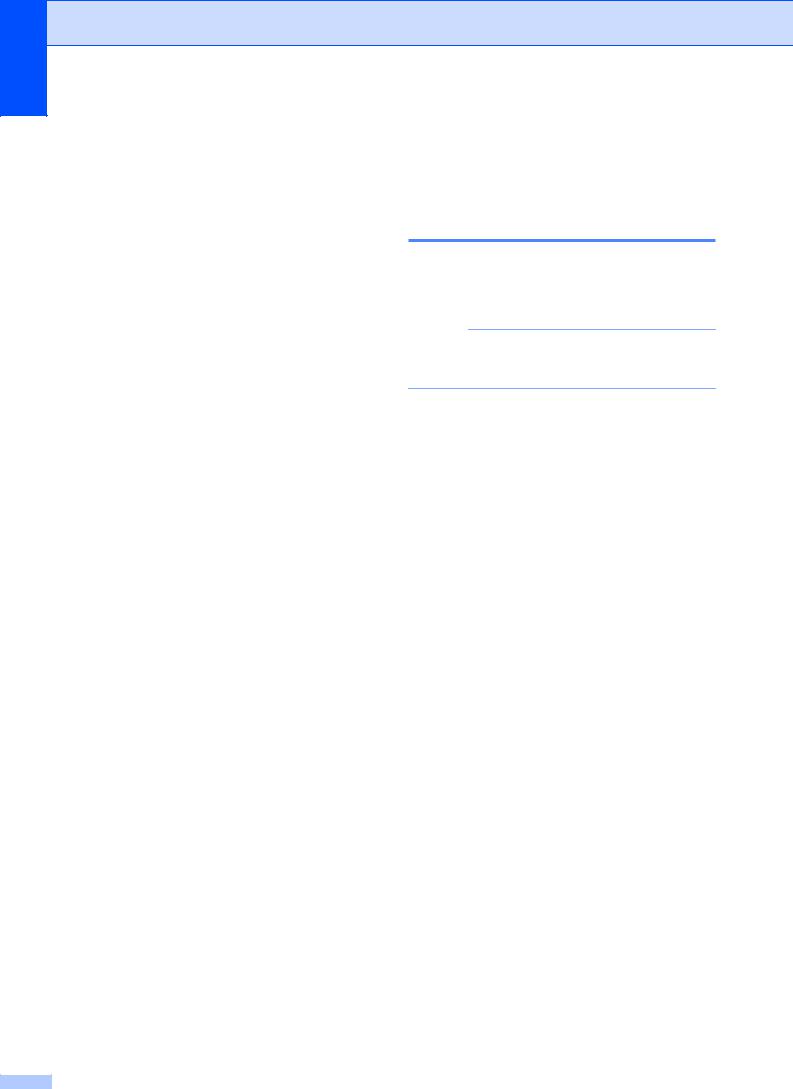
Capítulo 3
h Introduzca un nombre para el acceso directo con el teclado de la pantalla táctil. (Para obtener ayuda sobre cómo introducir letras, uu Guía básica del usuario: Introducción de texto).
Pulse OK.
i Pulse OK para guardar el acceso directo.
Operaciones adicionales de envío
Envío manual de un fax
La transmisión manual le permite escuchar la marcación, el timbre y los tonos de recepción del fax durante el envío de un fax.
NOTA
Para enviar un fax de varias páginas, utilice la unidad ADF.
a Cargue el documento.
b Para escuchar el tono de marcación, levante el auricular del teléfono externo.
c Marque el número de fax con el teléfono externo.
d Cuando escuche los tonos de fax, pulse
Inicio de fax.
Si está utilizando el cristal de escaneado, pulse Enviar en la pantalla táctil para enviar el fax.
e Cuelgue el auricular del teléfono externo.
14
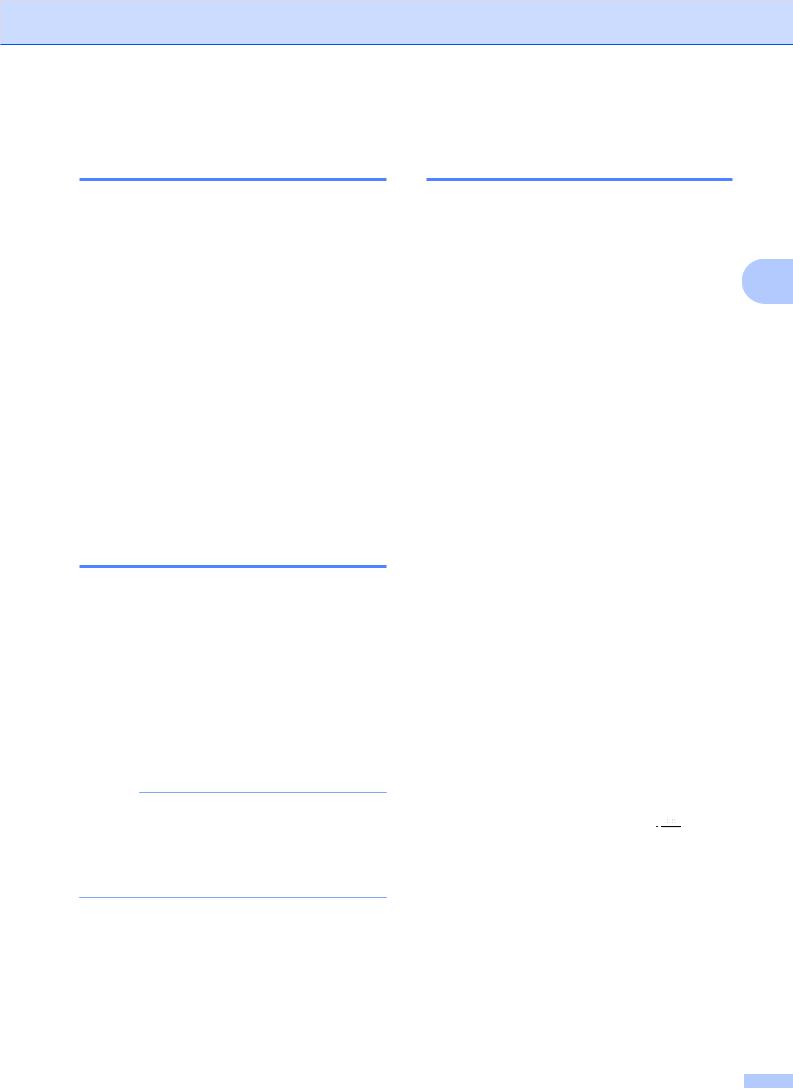
Envío de un fax al final de una conversación
Al final de una conversación, puede enviar un fax al interlocutor antes de colgar.
a Pida al interlocutor que espere hasta escuchar los tonos de fax (pitidos) y, a continuación, pulse el botón de inicio o de envío antes de colgar.
b Cargue el documento.
c Pulse Inicio de fax.
Si está utilizando el cristal de escaneado, pulse Enviar para enviar el fax.
d Cuelgue el auricular del teléfono externo.
Acceso doble
(solo blanco y negro)
Puede marcar un número y comenzar a escanear el fax a la memoria, incluso cuando el equipo esté realizando envíos desde la memoria, recibiendo faxes o imprimiendo datos del ordenador. La pantalla táctil mostrará el nuevo número de trabajo.
El número de páginas que se pueden escanear en la memoria variará en función de la cantidad de información que estas contengan.
NOTA
Si aparece el mensaje Sin memoria, pulse  o Salir para cancelar, o bien
o Salir para cancelar, o bien
Enviar ahora para enviar las páginas escaneadas hasta el momento.
Envío de un fax
Multienvío
(solo blanco y negro)
El multienvío permite enviar automáticamente el mismo mensaje de fax a más de un número de fax. Puede incluir grupos, números de la libreta de direcciones
y hasta 50 números marcados manualmente 3 en un mismo multienvío.
Una vez finalizado el multienvío, se imprimirá un informe del multienvío.
Antes de iniciar el multienvío
Es necesario que los números de la libreta de direcciones estén guardados en la memoria del equipo antes de poder utilizarlos en un multienvío. (uu Guía básica del usuario:
Almacenamiento de números en la libreta de direcciones).
Los números de grupo también tienen que estar guardados en la memoria del equipo antes de poder utilizarlos en un multienvío. Los números de grupo incluyen varios números de la libreta de direcciones para facilitar la marcación. (Consulte
Configuración de grupos para multienvío uu página 35).
Cómo realizar el multienvío de un fax a Cargue el documento.
b Realice una de las siguientes acciones:
Cuando la vista previa de fax esté configurada en No, pulse  (Fax).
(Fax).
Cuando la vista previa de fax esté
configurada en Sí, pulse  (Fax) y, a continuación,
(Fax) y, a continuación,
 (Envío de faxes).
(Envío de faxes).
c Pulse Opciones.
d Pulse a o b para mostrar
Multidifusión.
15
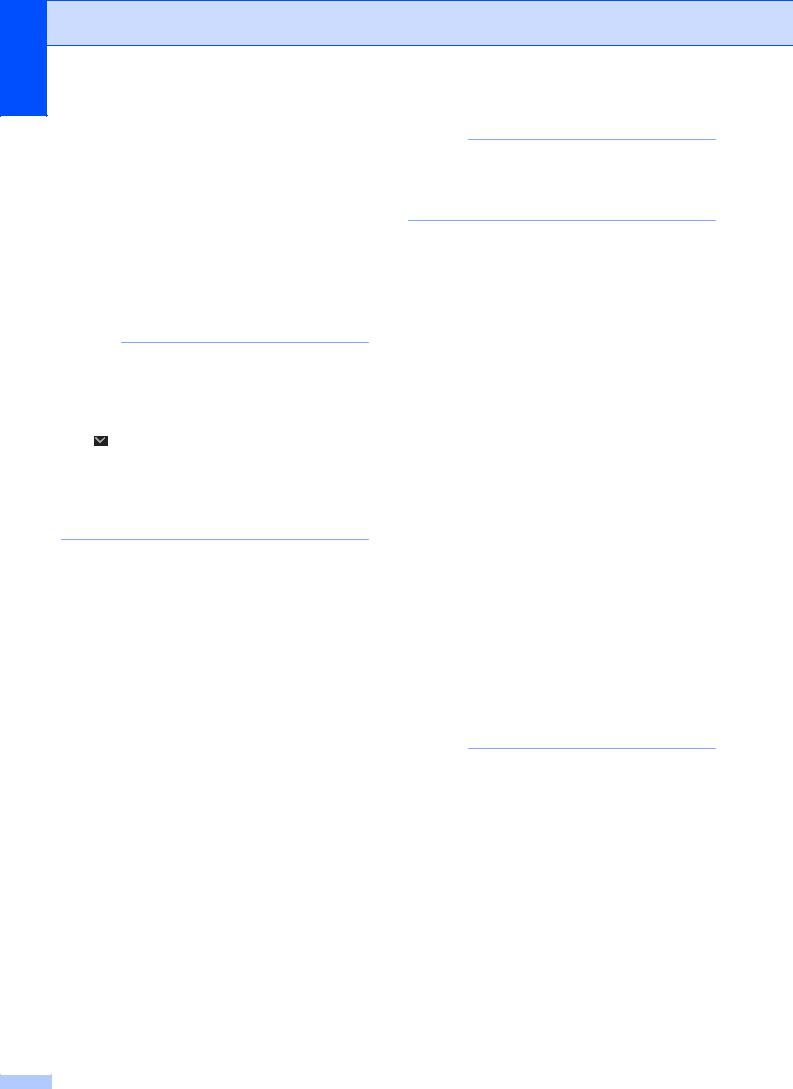
Capítulo 3
e Pulse Multidifusión. f Pulse Añadir número.
g Puede añadir números al multienvío del siguiente modo:
Pulse Añadir número e introduzca un número con el teclado de la pantalla táctil.
Pulse OK.
NOTA
Si ha descargado faxes por Internet:
Si desea realizar un multienvío utilizando una dirección de correo electrónico, pulse
 , introduzca la dirección de correo
, introduzca la dirección de correo
electrónico y pulse OK. (Para obtener ayuda sobre cómo introducir letras,
uu Guía básica del usuario: Introducción de texto).
Pulse Añadir desde
la libreta de direcciones. Pulse a o b para mostrar el número que desea añadir al multienvío.
Pulse las casillas de verificación de los números que desea añadir al multienvío.
Una vez seleccionados todos los números deseados, pulse OK.
Pulse Buscar en la libreta de direcciones.
Introduzca la primera letra del nombre y pulse OK.
Pulse el nombre y, a continuación, pulse el número que desea añadir al multienvío.
h Cuando haya introducido todos los números de fax mediante la repetición de los pasos f y g, pulse OK.
i Pulse Inicio de fax.
NOTA
Multidifusión no está disponible si selecciona Color en
Ajustes de color.
Envío de un fax desde la unidad ADF
El equipo comenzará a escanear el documento.
Envío de un fax desde el cristal de escaneado
Cuando en la pantalla táctil se le pregunte Siguient página?, realice una de las siguientes acciones:
Para enviar una sola página, pulse
No.
El equipo comenzará a enviar el documento.
Para enviar varias páginas, pulse Sí y coloque la página siguiente en el cristal de escaneado.
Pulse OK.
El equipo comenzará a escanear la página. (Repita este paso en cada página).
Una vez escaneadas todas las páginas, pulse No para iniciar el envío.
NOTA
•Si no ha utilizado ninguno de los números para grupos, puede realizar un “multienvío” de faxes a un máximo de 250 números distintos.
16
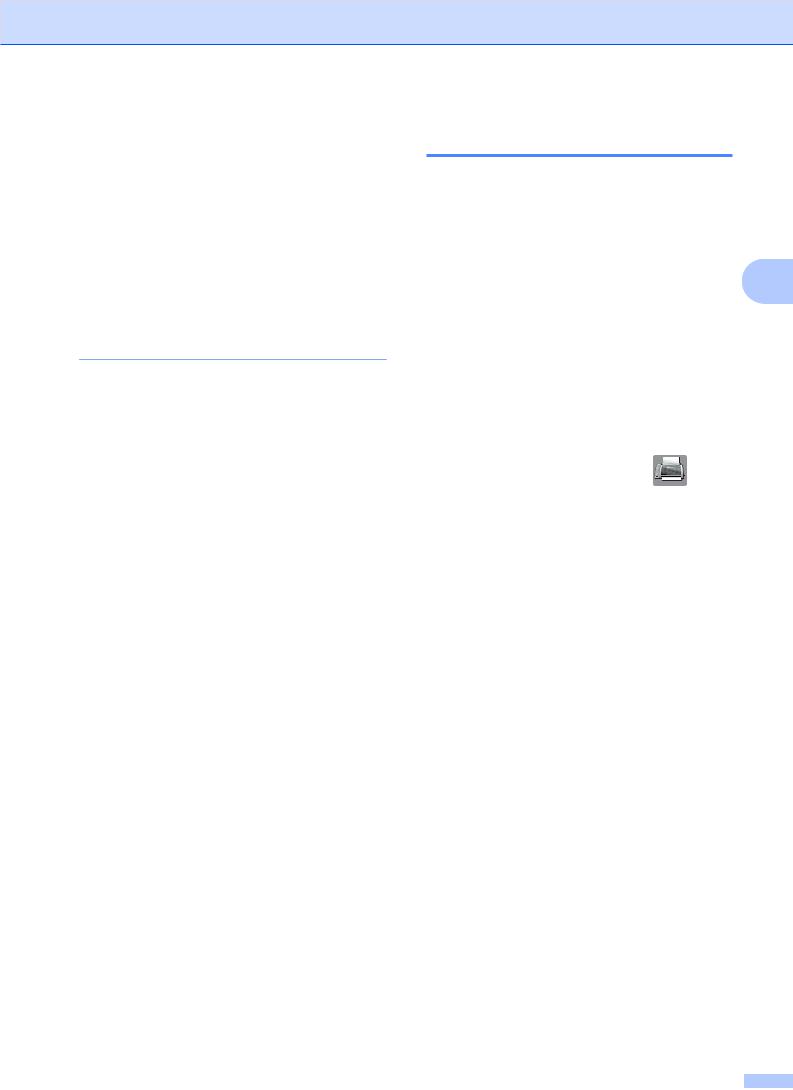
•La memoria disponible del equipo variará en función de los tipos de trabajos que haya en la memoria y de los números utilizados en el multienvío. Si realiza un multienvío al número máximo de números disponible, no podrá utilizar las funciones de acceso doble ni de fax diferido.
•Si aparece el mensaje Sin memoria,
pulse  o Salir para cancelar, o bien Enviar ahora para enviar las páginas escaneadas hasta el momento.
o Salir para cancelar, o bien Enviar ahora para enviar las páginas escaneadas hasta el momento.
Cancelación de un multienvío en curso
a Pulse  .
.
b Realice una de las siguientes acciones:
Para cancelar todo el multienvío, pulse Todo el multienvío. Vaya al paso c.
Para cancelar el trabajo actual, pulse el nombre o el número que se está marcando en la pantalla táctil. Vaya al paso d.
Para salir sin cancelar, pulse  .
.
c Cuando en la pantalla táctil se le pregunte si desea cancelar todo el multienvío, realice una de las siguientes acciones:
Pulse Sí para confirmar la acción.
Para salir sin cancelar, pulse No.
d Realice una de las siguientes acciones:
Para cancelar el trabajo actual, pulse
Sí.
Para salir sin cancelar, pulse No.
Envío de un fax
Transmisión en tiempo real
Al enviar un fax, el equipo escaneará los documentos en la memoria antes de enviarlos. A continuación, en cuanto la línea telefónica esté libre, el equipo comenzará el proceso de marcación y envío.
A veces, puede resultar conveniente enviar |
3 |
|||||||||
un documento importante inmediatamente, |
|
|||||||||
sin esperar a que el equipo lo escanee en la |
|
|||||||||
memoria. Para ello hay que activar |
|
|
|
|||||||
Transm. en tpo. real. |
|
|
|
|||||||
a Cargue el documento. |
|
|
|
|||||||
b Realice una de las siguientes acciones: |
|
|||||||||
Cuando la vista previa de fax esté |
|
|||||||||
configurada en No, pulse |
|
|
|
(Fax). |
|
|||||
|
|
|
||||||||
Cuando la vista previa de fax esté |
|
|||||||||
configurada en Sí, pulse |
|
|
(Fax) |
|
||||||
|
|
|
||||||||
y, a continuación, |
|
|
|
|||||||
|
|
|
|
|
(Envío de faxes). |
|
|
|
||
|
|
|
|
|
|
|
|
|||
|
|
|
|
|
|
|
||||
c Pulse Opciones.
d Pulse a o b para mostrar
Transm. en tpo. real.
e Pulse Transm. en tpo. real. f Pulse Sí (o No).
g Pulse OK.
h Introduzca el número de fax. i Pulse Inicio de fax.
17
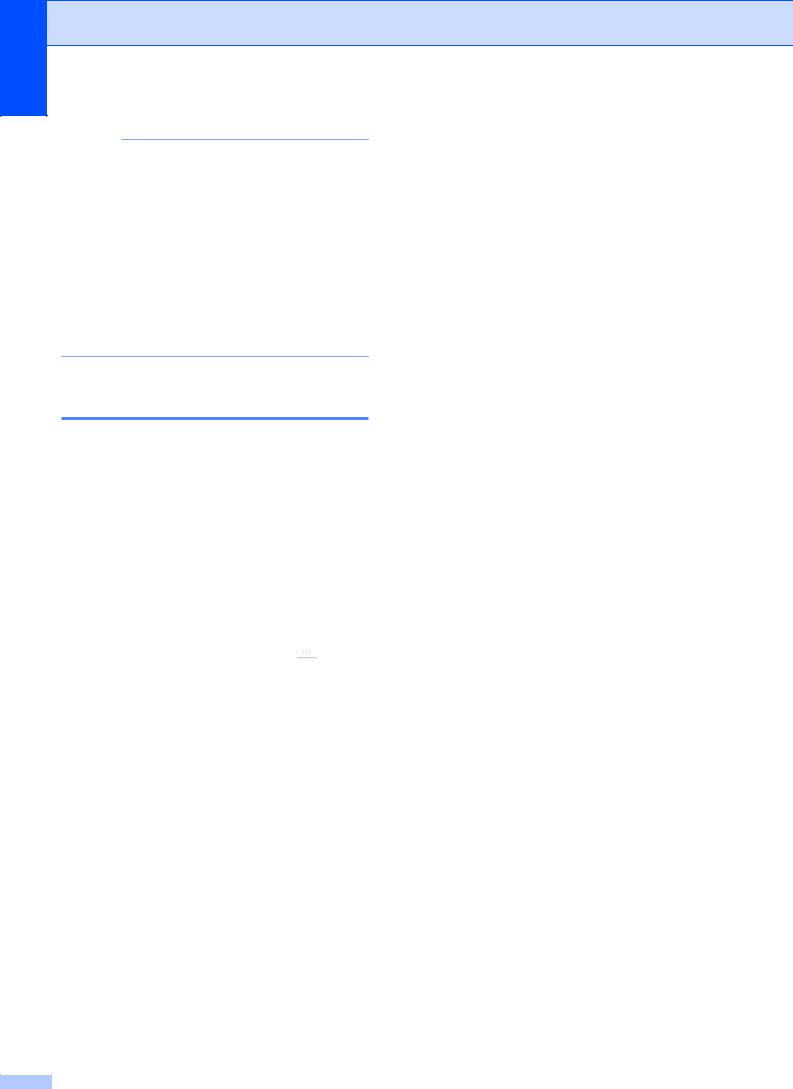
Capítulo 3
NOTA
•Si envía un fax en color o si la memoria está llena y está enviando un fax en blanco y negro desde la unidad ADF, el equipo enviará el documento en tiempo real (incluso si Transm. en tpo. real está configurado en No).
•Durante la transmisión en tiempo real, la función de remarcación automática no funciona si se está utilizando el cristal de escaneado.
Modo satélite
Si tiene problemas para enviar un fax al extranjero debido a posibles interferencias en la línea telefónica, le recomendamos activar el modo satélite. Después de enviar un fax con esta función, esta se desactivará automáticamente.
a Cargue el documento.
b Realice una de las siguientes acciones:
Cuando la vista previa de fax esté configurada en No, pulse  (Fax).
(Fax).
Cuando la vista previa de fax esté
configurada en Sí, pulse  (Fax) y, a continuación,
(Fax) y, a continuación,
 (Envío de faxes).
(Envío de faxes).
c Pulse Opciones.
d Pulse a o b para mostrar
Modo satélite.
e Pulse Modo satélite. f Pulse Sí (o No).
g Pulse OK.
h Introduzca el número de fax. i Pulse Inicio de fax.
18
Fax diferido
(solo blanco y negro)
Puede almacenar hasta 50 faxes en la memoria que se enviarán en un plazo de 24 horas. Estos faxes se enviarán en el momento del día que especifique en el paso i.
a Cargue el documento.
b Realice una de las siguientes acciones:
Cuando la vista previa de fax esté configurada en No, pulse  (Fax).
(Fax).
Cuando la vista previa de fax esté
configurada en Sí, pulse  (Fax) y, a continuación,
(Fax) y, a continuación,
 (Envío de faxes).
(Envío de faxes).
c Pulse Opciones.
d Pulse a o b para mostrar
Fax diferido.
e Pulse Fax diferido. f Pulse Fax diferido. g Pulse Sí (o No).
h Pulse Poner hora.
i Introduzca la hora a la que desea que se envíe el fax (en formato de 24 horas) con el teclado de la pantalla táctil.
(Por ejemplo, introduzca 19:45 si desea que se realice a las 7:45 p.m.).
Pulse OK.
NOTA
El número de páginas que se pueden escanear en la memoria variará en función de la cantidad de información que contenga cada una de las páginas.
j Pulse OK.
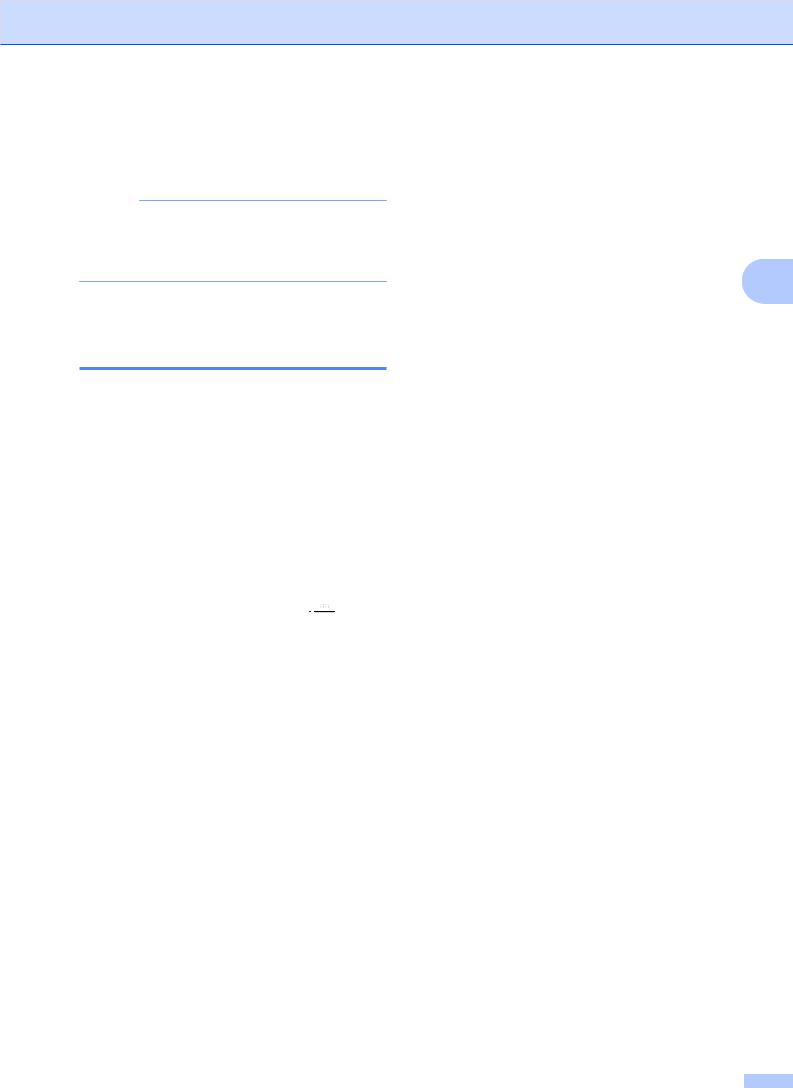
k Introduzca el número de fax. l Pulse Inicio de fax.
NOTA
Fax diferido no está disponible si selecciona Color en
Ajustes de color.
Transmisión diferida por lotes (solo blanco y negro)
Antes de enviar los faxes diferidos, el equipo puede ayudarle a ahorrar tiempo ordenando todos los faxes en la memoria por destino y hora programada. Todos los faxes diferidos que estén programados para enviarse a la misma hora y al mismo número de fax se enviarán como un solo fax para ahorrar tiempo de transmisión.
a Realice una de las siguientes acciones:
Cuando la vista previa de fax esté configurada en No, pulse  (Fax).
(Fax).
Cuando la vista previa de fax esté
configurada en Sí, pulse  (Fax) y, a continuación,
(Fax) y, a continuación,
 (Envío de faxes).
(Envío de faxes).
b Pulse Opciones.
c Pulse a o b para mostrar
Trans.diferida.
d Pulse Trans.diferida. e Pulse Sí (o No).
f Pulse  .
.
Envío de un fax
Comprobación y cancelación de trabajos en espera
Puede comprobar qué trabajos siguen en |
|
|
espera de envío en la memoria o cancelar un |
|
|
trabajo. |
|
|
(Si no existe ningún trabajo pendiente, la |
|
|
pantalla táctil mostrará Ningún trabajo). |
3 |
|
a Pulse |
(Configurar). |
|
b Pulse Todos ajus.
c Pulse a o b para mostrar Fax. d Pulse Fax.
e Pulse a o b para mostrar
Trab restantes.
f Pulse Trab restantes.
Los trabajos en espera se mostrarán en la pantalla táctil.
g Pulse a o b para desplazarse por los trabajos y pulse el trabajo que desea cancelar.
Pulse OK.
h Realice una de las siguientes acciones:
Para cancelar, pulse Sí.
Si desea cancelar otro trabajo, vaya al paso g.
Para salir sin cancelar, pulse No.
iCuando haya finalizado, pulse  .
.
19
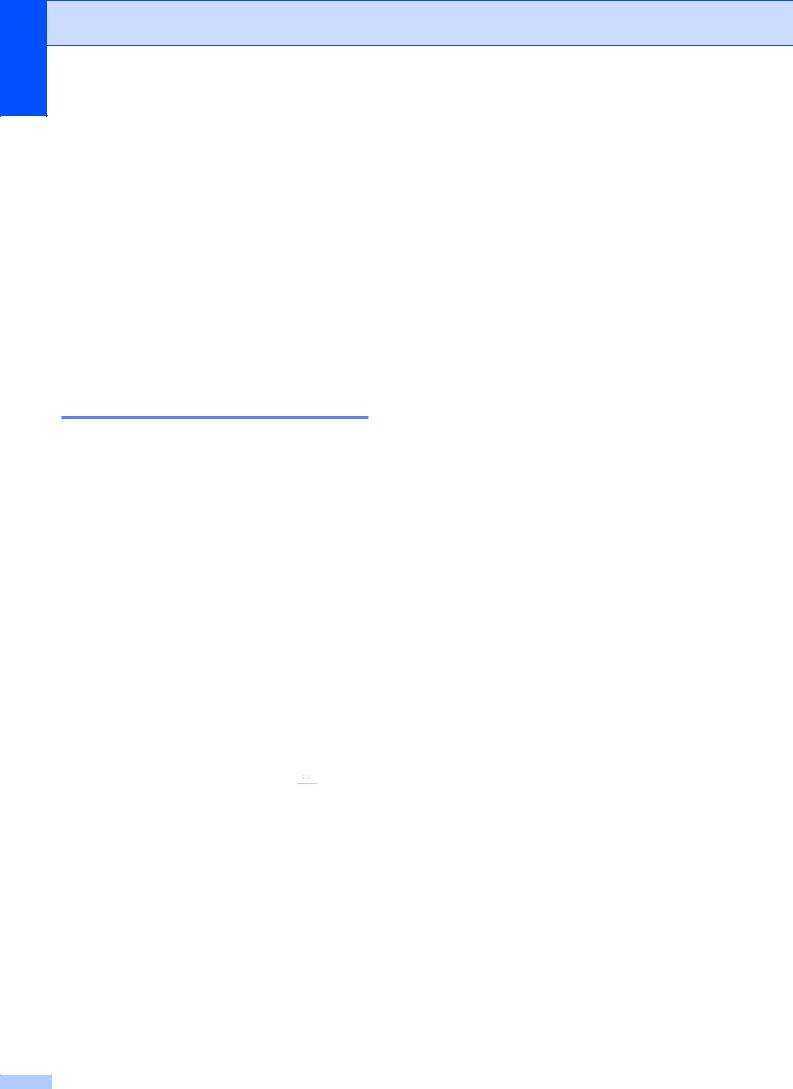
Capítulo 3
Sondeo
El sondeo le permite configurar el equipo para que otras personas puedan recibir faxes de usted siendo ellos quienes pagan la llamada. También le permite llamar al fax de otra persona y recibir un fax siendo usted quien paga la llamada. Es necesario configurar la función de sondeo en los dos equipos para que funcione. No todos los equipos de fax son compatibles con la función de sondeo.
Transmisión por sondeo (solo blanco y negro)
La transmisión por sondeo le permite configurar el equipo para que retenga un documento de manera que otro equipo pueda llamar y recuperarlo.
El documento se almacenará y cualquier otro equipo de fax podrá recuperarlo mientras no lo borre de la memoria. (Consulte
Comprobación y cancelación de trabajos en espera uu página 19).
Configuración de la transmisión por sondeo
a Cargue el documento.
b Realice una de las siguientes acciones:
Cuando la vista previa de fax esté configurada en No, pulse  (Fax).
(Fax).
Cuando la vista previa de fax esté
configurada en Sí, pulse  (Fax) y, a continuación,
(Fax) y, a continuación,
 (Envío de faxes).
(Envío de faxes).
c Pulse Opciones.
d Pulse a o b para mostrar
Trans.sondeo.
e Pulse Trans.sondeo.
f Pulse Estándar.
g Pulse Inicio de fax.
h Si está utilizando el cristal de escaneado, en la pantalla táctil se le solicitará que seleccione una de las opciones siguientes:
Pulse Sí para escanear otra página. Vaya al paso i.
Pulse No para almacenar el documento en la memoria. Otros equipos de fax podrán llamar al equipo y recuperar el documento.
iColoque la página siguiente en el cristal de escaneado y pulse OK.
Repita los pasos h y i en cada página adicional.
El documento se almacenará en la memoria y se enviará cuando sea transmitido.
Configuración de la transmisión por sondeo seguro
El sondeo seguro le permite restringir el acceso a los documentos configurados para que se sondeen.
El sondeo seguro solo funciona con equipos de fax Brother. Si otra persona desea recuperar un fax de su equipo, deberá introducir el código de seguridad.
a Cargue el documento.
b Realice una de las siguientes acciones:
Cuando la vista previa de fax esté configurada en No, pulse  (Fax).
(Fax).
Cuando la vista previa de fax esté
configurada en Sí, pulse  (Fax) y, a continuación,
(Fax) y, a continuación,
 (Envío de faxes).
(Envío de faxes).
c Pulse Opciones.
20
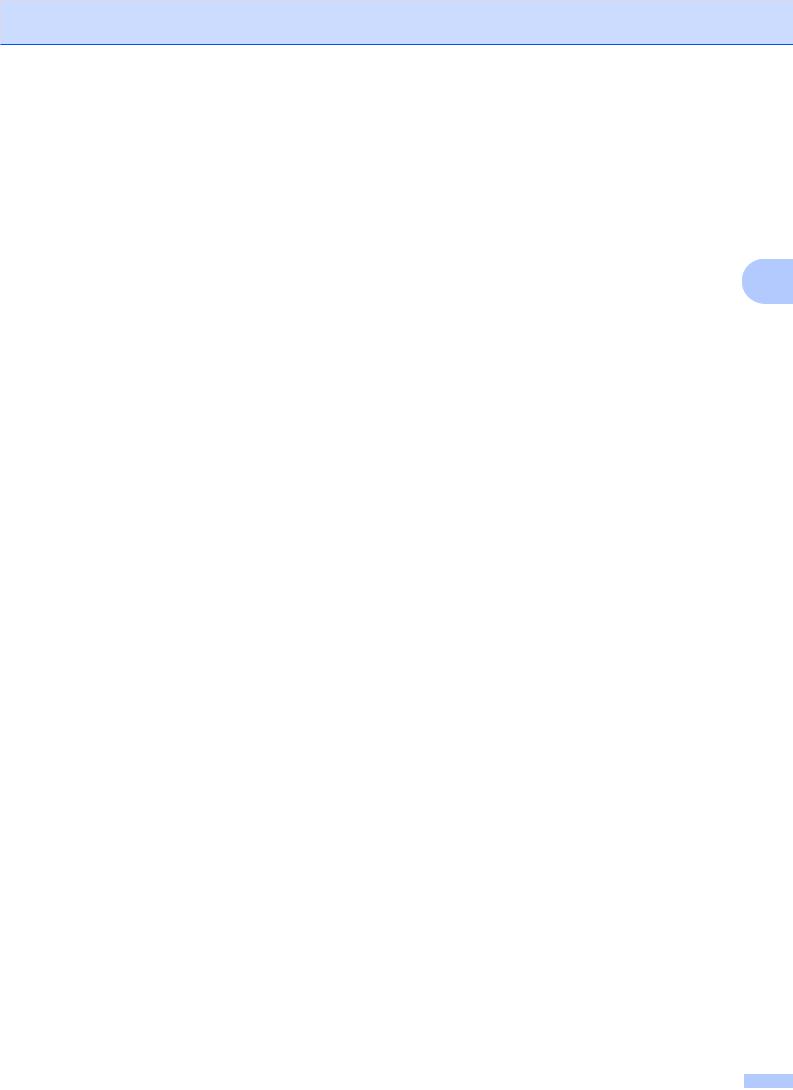
d Pulse a o b para mostrar
Trans.sondeo.
e Pulse Trans.sondeo. f Pulse Seguro.
g Introduzca un número de cuatro dígitos. Pulse OK.
h Pulse Inicio de fax.
i Si está utilizando el cristal de escaneado, en la pantalla táctil se le solicitará que seleccione una de las opciones siguientes:
Pulse Sí para escanear otra página. Vaya al paso j.
Pulse No para almacenar el documento en la memoria. Otros equipos de fax podrán llamar al equipo y recuperar el documento.
j Coloque la página siguiente en el cristal de escaneado y pulse OK.
k Repita los pasos i y j en cada página adicional.
El documento se almacenará en la memoria y se enviará cuando sea transmitido.
Envío de un fax
3
21
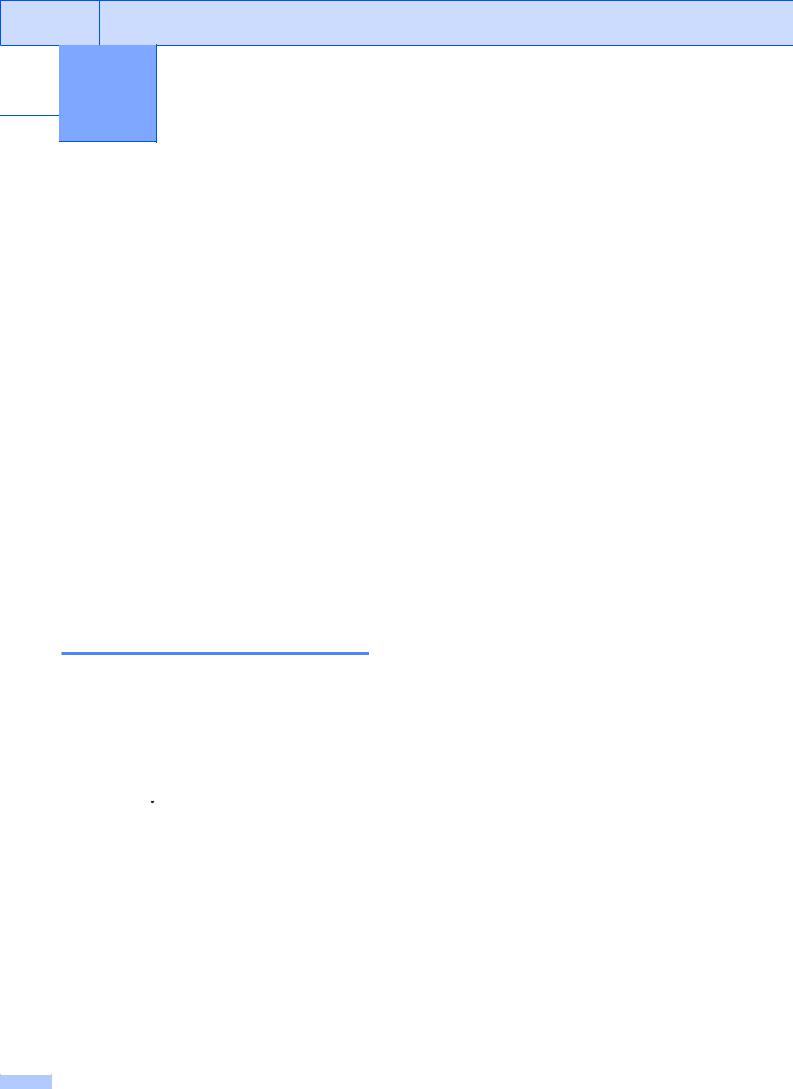
 4 Recepción de un fax
4 Recepción de un fax
Recepción en memoria (solo blanco y negro)
La recepción en memoria le permite recibir faxes aunque no esté junto al equipo.
Solo puede utilizar una operación de recepción en memoria cada vez:
Reenvío de faxes
Almacenamiento de faxes
Recepción PC-Fax
Desactivado
Puede cambiar la opción seleccionada en cualquier momento. Si los faxes recibidos siguen estando en la memoria del equipo cuando cambie la operación de recepción en memoria, aparecerá un mensaje en la pantalla táctil. (Consulte Cambio de las operaciones de recepción de memoria
uu página 24).
Reenvío de faxes
Cuando seleccione Reenvío fax, el equipo almacenará el fax recibido en la memoria. A continuación, el equipo marcará el número de fax programado y reenviará el mensaje de fax.
a Pulse  (Configurar). b Pulse Todos ajus.
(Configurar). b Pulse Todos ajus.
c Pulse a o b para mostrar Fax. d Pulse Fax.
e Pulse a o b para mostrar
Conf.recepción.
f Pulse Conf.recepción.
g Pulse a o b para mostrar
Recep. memoria.
h Pulse Recep. memoria.
i Pulse a o b para mostrar
Reenvío fax.
j Pulse Reenvío fax.
k Introduzca el número de reenvío (hasta 20 dígitos) con el teclado de la pantalla táctil.
Pulse OK.
l Si la vista previa de fax está configurada en No, pulse Impr. faxes: Sí o Impr. faxes: No.
IMPORTANTE
•Si selecciona Impr. faxes: Sí, el equipo también imprimirá el fax en su equipo para que tenga una copia. Se trata de una función de seguridad en caso de que se produzca un corte del suministro eléctrico antes de que se reenvíe el fax o surja un problema en el equipo receptor.
•Cuando reciba un fax en color, el fax será imprimido en el equipo pero no será enviado al número de reenvío de faxes programado.
m Pulse  .
.
Almacenamiento de faxes
Cuando seleccione la opción de almacenamiento de faxes, el equipo almacenará los faxes recibidos en la memoria. Podrá recuperar los mensajes de fax desde otra ubicación mediante los comandos de recuperación remota.
Si ha activado la opción de almacenamiento de faxes, el equipo imprimirá una copia de seguridad.
a Pulse  (Configurar).
(Configurar).
22
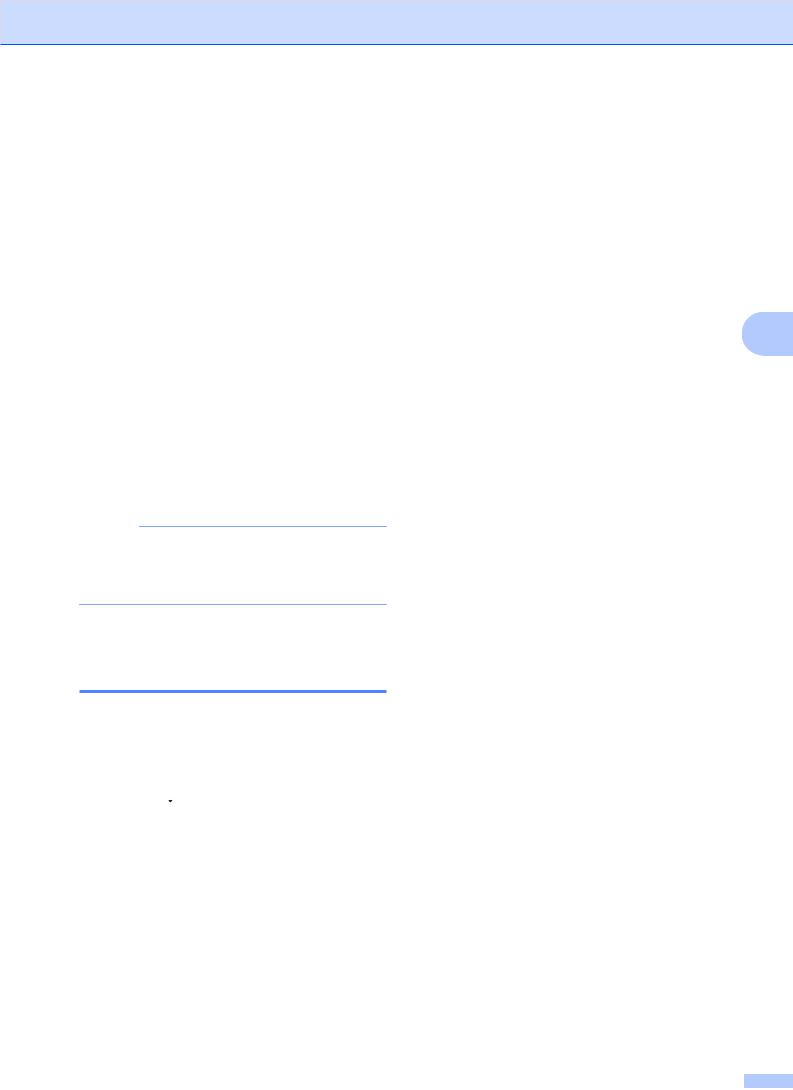
b Pulse Todos ajus.
c Pulse a o b para mostrar Fax. d Pulse Fax.
e Pulse a o b para mostrar
Conf.recepción.
f Pulse Conf.recepción.
g Pulse a o b para mostrar
Recep. memoria.
h Pulse Recep. memoria.
i Pulse a o b para mostrar
Almacenado fax.
j Pulse Almacenado fax. k Pulse  .
.
NOTA
Los faxes en color no pueden guardarse en la memoria. Cuando reciba un fax en color, este se imprimirá en su equipo.
Impresión de un fax desde la memoria
Si ha seleccionado la opción de almacenamiento de faxes, puede imprimir un fax desde la memoria del equipo.
a Pulse  (Configurar). b Pulse Todos ajus.
(Configurar). b Pulse Todos ajus.
c Pulse a o b para mostrar Fax. d Pulse Fax.
e Pulse a o b para mostrar
Imprimir doc.
f Pulse Imprimir doc. g Pulse OK.
Recepción de un fax
h Pulse  .
.
NOTA
•(Cuando Vist pr fax está configurada en No).
También puede imprimir un fax desde la memoria pulsando Impr en la pantalla táctil.
•Al imprimir un fax desde la memoria, los
datos del fax se borrarán del equipo. |
4 |
|
Desactivación de las operaciones de recepción en memoria
a Pulse  (Configurar). b Pulse Todos ajus.
(Configurar). b Pulse Todos ajus.
c Pulse a o b para mostrar Fax. d Pulse Fax.
e Pulse a o b para mostrar
Conf.recepción.
f Pulse Conf.recepción.
g Pulse a o b para mostrar
Recep. memoria.
h Pulse Recep. memoria. i Pulse No.
j Pulse  .
.
NOTA
La pantalla táctil le mostrará más opciones si aún quedan faxes recibidos en la memoria del equipo. (Consulte Cambio de las operaciones de recepción de memoria uu página 24).
23

Capítulo 4
Cambio de las operaciones de recepción de memoria
Si hay faxes recibidos en la memoria del equipo al cambiar las operaciones de recepción de memoria, en la pantalla táctil aparecerá una de las siguientes preguntas:
Si todos los faxes recibidos se han imprimido ya
¿Borrar todos los documentos?
•Si pulsa Sí, los faxes guardados en la memoria se borrarán antes de que se modifique el ajuste.
•Si pulsa No, ni los faxes de la memoria se borrarán ni se modificará el ajuste.
Si quedan faxes sin imprimir en la memoria
¿Imprimir todos los faxes?
•Si pulsa Sí, los faxes guardados en la memoria se imprimirán antes de que se modifique el ajuste. Si ya se ha imprimido una copia de seguridad, no se podrá volver a imprimir.
•Si pulsa No, ni se imprimirán los faxes de la memoria ni se modificará el ajuste.
Si deja los faxes recibidos en la memoria del equipo al cambiar a Recibir PC Fax desde otra opción [Reenvío fax o
Almacenado fax], pulse <USB> o el nombre del ordenador si está en una red.
Pulse OK.
En la pantalla táctil aparecerá la siguiente pregunta:
Enviar Fax a PC?
•Si pulsa Sí, los faxes de la memoria se enviarán al ordenador antes de que se modifique el ajuste. Se le preguntará si desea activar la impresión de seguridad.
(uu Guía básica del usuario:
Recepción PC-FAX (Windows®)).
•Si pulsa No, ni se borrarán los faxes de la memoria, ni se enviarán al ordenador, ni se modificará el ajuste.
24
